
Onder de smartphones van de beroemde fabrikant heeft Lenovo zeer interessante modellen die, ondanks het behoorlijk respectvol van de moderne wereld van Android-apparaten-apparatuur, regelmatig hun functies uitvoeren en een uitstekende oplossing zijn voor het niet ondergaan van gebruikers. Ongeveer een van deze opties is de S660-modellen, of liever, het softwarede deel van het apparaat, de update van de OS-versie, het herstel van de werkcapaciteit en brengt nieuwe functies naar de smartphone met de firmware en zal in het artikel worden besproken .
Lenovo S660 is een middellijn op het moment van zijn vrijgave naar het apparaat, gebouwd op het MTK-hardwareplatform. Specificaties Sta het apparaat toe om aan de basisvereisten voor de moderne smartphone te voldoen, en het softwaredeel wordt vrij eenvoudig gewijzigd en wordt volledig vervangen door middel van standaard en algemeen bekend in bepaalde cirkels van softwaretools. De mogelijkheden voor het vervangen van de systeemsoftware voor Lenovo S660 zijn vrij divers, en wanneer de instructies nauwgezet zijn, kunnen de instructies worden geïmplementeerd door elke gebruiker van het apparaat onafhankelijk.
Elke interventie in de systeemsoftware volgens de smartphone, inclusief volgens de onderstaande instructies, wordt uitgevoerd door de eigenaar van het apparaat op zijn eigen angst en risico! Voor niet-werkend als gevolg van gebruikersacties, worden de administratie Lumpics.ru en de auteur van het materiaal van verantwoordelijkheid niet uitgevoerd!
Voorbereidende operaties
Om de Android-installatieprocedure in Lenovo S660, duurde het lang, duurde zonder fouten en bracht een echte verbetering in de smartphone in het programmaplan, van de gebruiker die het apparaat, enkele van de voorbereidingsstadia gaat flitsen vereist.

Bestuurders
Het eerste ding om ervoor te zorgen dat het vermogen om het softwaredeel van een Android-apparaat te bemoeien, is uitgerust met het pc-besturingssysteem dat wordt gebruikt als een hulpmiddel voor firmware, componenten voor het koppelen van een smartphone en hulpprogramma's, dat wil zeggen, gespecialiseerde chauffeurs.Rut-rechts
Om serieuze operaties uit te voeren met systeemsoftware op elk Android-apparaat, en het belangrijkste is - maak een volwaardig back-upsysteem voordat u het besturingssysteem opnieuw installeert, de rechten van de superuser nodig zijn. Krijg rootrechten op Lenovo S660 is vrij eenvoudig als het gebruik van de Root-tool van Kingo.
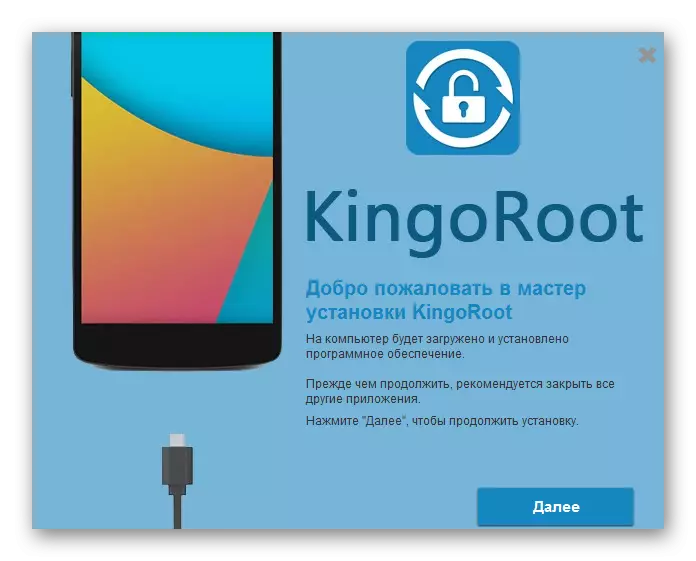
- We laden de nieuwste versie van het product uit het beoordelingsartikel op onze website en installeer de toepassing.
- Voer de instructies van de les uit:
LES: Hoe Kingo-root te gebruiken
- Ruth op Lenovo S660 ontvangen!
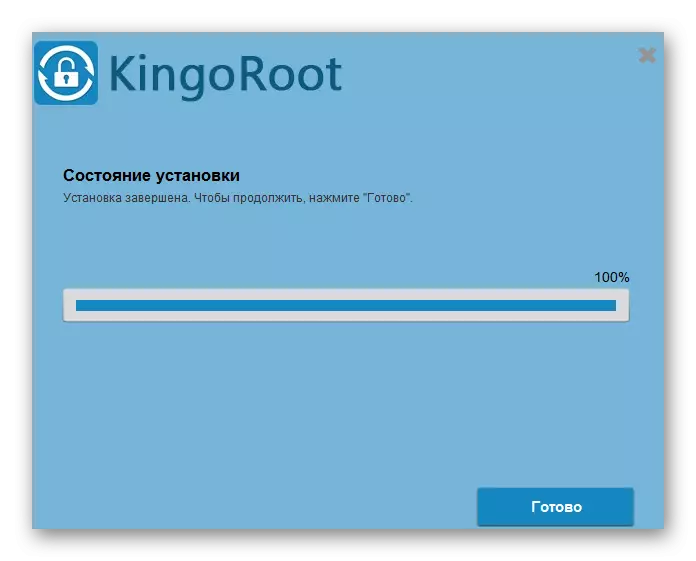


Bacup
De smartphone-firmware is bijna op welke manier dan ook om alle gebruikersgegevens uit het geheugen te verwijderen, daarom, voordat u de installatie van Android start, moet u een back-upkopie van alles belangrijk maken. Om de informatie op te slaan, geldt een of meerdere werkwijzen in het materiaal:Lees meer: Hoe maak je Backup Android-apparaten voor firmware
Ga naar interventie in het geheugen van het apparaat alleen met 100% vertrouwen dat alle belangrijke informatie wordt opgeslagen in de back-up!
Naast persoonlijke informatie leiden firmware-procedures in sommige gevallen tot een schade aan een uiterst belangrijke partitie, die de informatie bevat die nodig is voor de bediening van draadloze netwerken - "NVRAM". De aanwezigheid van een dump van dit geheugengebied maakt het gemakkelijk om verloren IMEI en andere gegevens indien nodig te herstellen. In methoden nr. 3-4 van de Lenovo S660-firmware, het volgende, zoals beschreven, hoe u een back-uppartitie maakt voordat u het geheugen van het apparaat overschrijft.
Firmware
Met de technische kenmerken van Lenovo S660 kunt u verschillende versies van de Android in de smartphone installeren, inclusief momenteel momenteel. Om de nieuwste functies naar de telefoon te brengen, moet het worden ondernomen tot de installatie van informele gewijzigde OS, maar moet aanvankelijk worden geactualiseerd, en het is beter om de laatste officiële versie van het systeem vast te stellen. Wat het gewenste resultaat is, dat wil zeggen, de Android-versie wordt aanbevolen om stap voor stap te gaan door het besturingssysteem op elke manier te installeren sinds de eerste en voltooi de manipulatie bij het ontvangen van de gewenste / vereiste systeemsoftware op het in overweging van het apparaat.

Methode 1: Lenovo Moto Smart Assistant
Voor manipulaties met het programma Onderdeel van de Lenovo S660 heeft de fabrikant een gespecialiseerd programma gemaakt dat Lenovo Moto SmartAssistant wordt genoemd. U kunt de distributie downloaden van de officiële ontwikkelaarsite in de sectie Technische ondersteuning:
Download Moto Smart Assistant voor Lenovo S660 Smartphone

De hieronder beschreven methode is geschikt voor het bijwerken van de versie van de officiële Android, als om welke reden dan ook de update niet via OTA is uitgevoerd.
- Installeer Smart Assistant, met het installatieprogramma
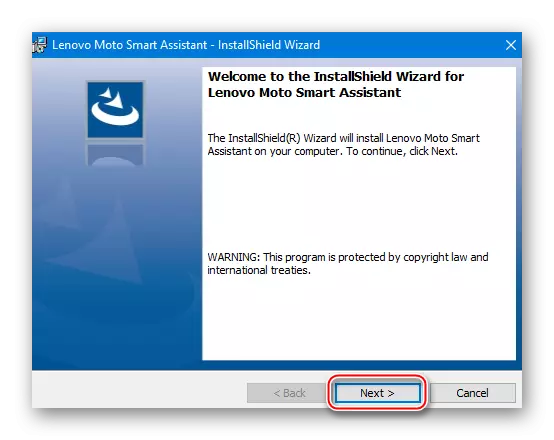
En voldoet aan zijn instructies.
- Voer het gereedschap uit en verbind S660 met geactiveerde USB-foutopsporingsmodus naar pc.
- Na het bepalen van het apparaat in het programma,
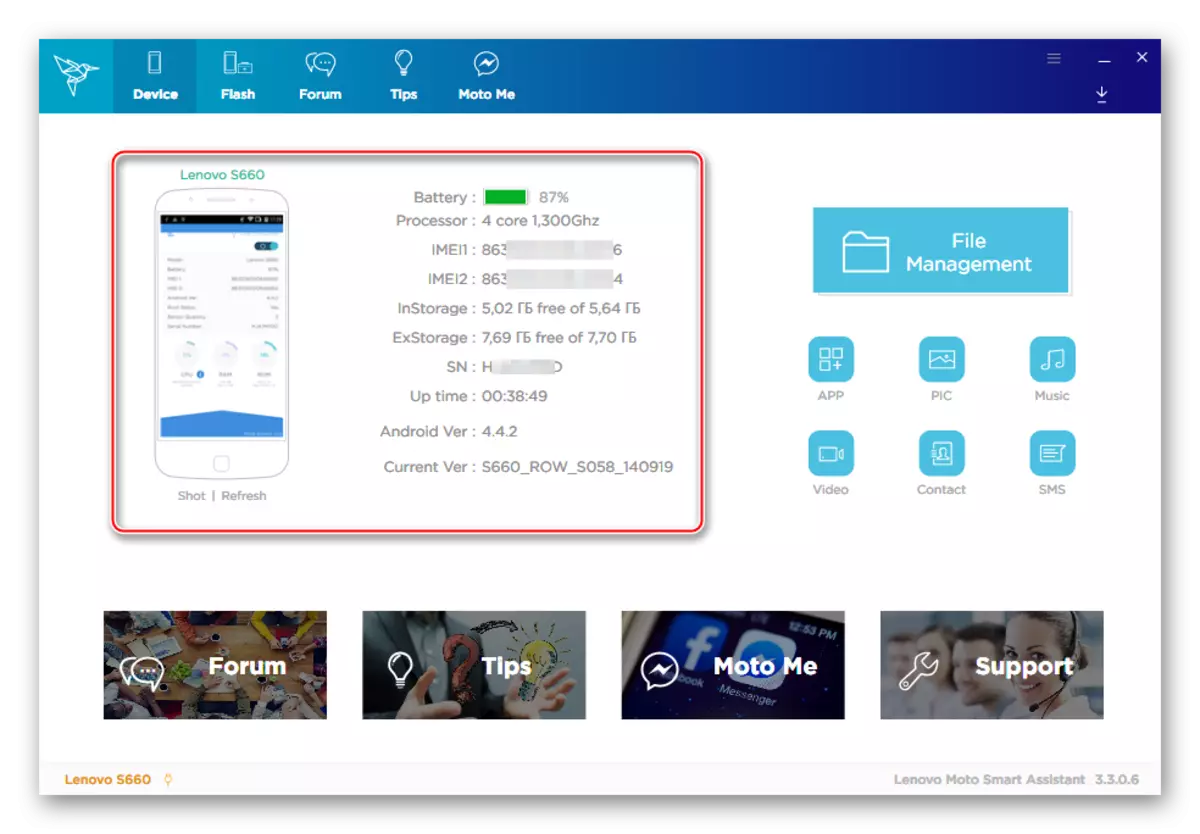
Ga naar het tabblad "Flash".
- De Smart Assistant controleert automatisch de beschikbaarheid van een update voor het systeem en zal in het geval van aanwezigheid op de server een geschikte kennisgeving geven.

- Klik op de linkermuisknop op de afbeelding gericht aan de pijlen die zich in de buurt van de waarde van de update bevinden. Deze actie wordt gedownload naar de overdracht van bestanden naar de schijf van de pc die nodig is om over te dragen.
- Na voltooiing van de download wordt de knop "Update" de actieve knop, drukt u erop.
- Om een herinnering aan het systeem te voorkomen over de noodzaak om een back-up van belangrijke gegevens van het apparaat in de verschijnen vensterquery te maken, antwoorden we door op de knop "Doorgaan" te drukken.
- Verdere processen worden automatisch uitgevoerd en worden vergezeld door een herstart van een smartphone, waarna het besturingssysteem wordt bijgewerkt,
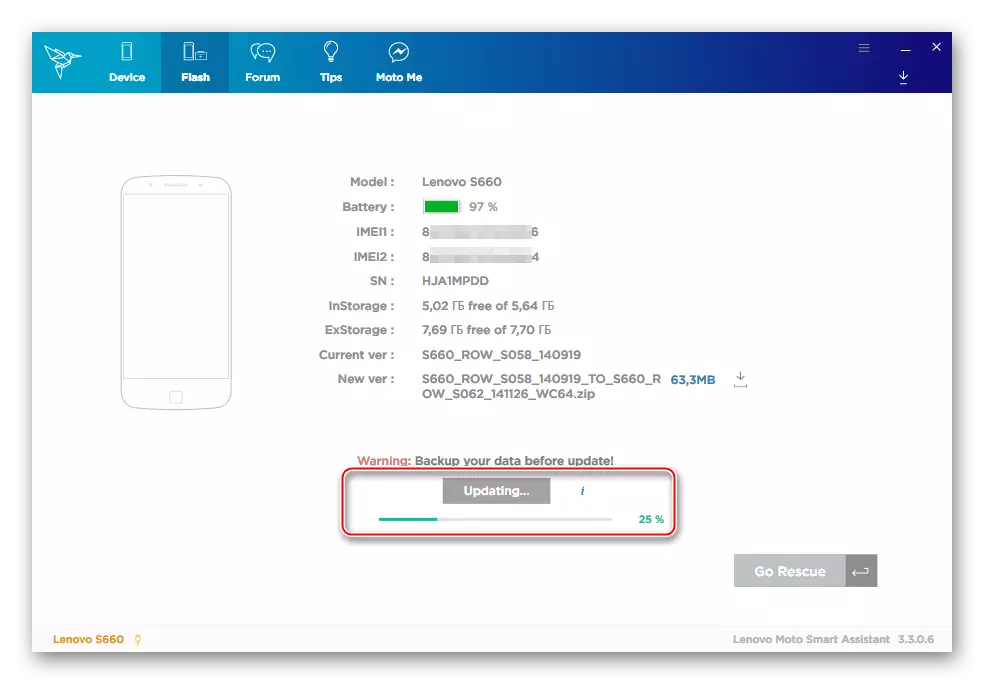
Wat wordt bevestigd door de Smart Assistant-cheque.
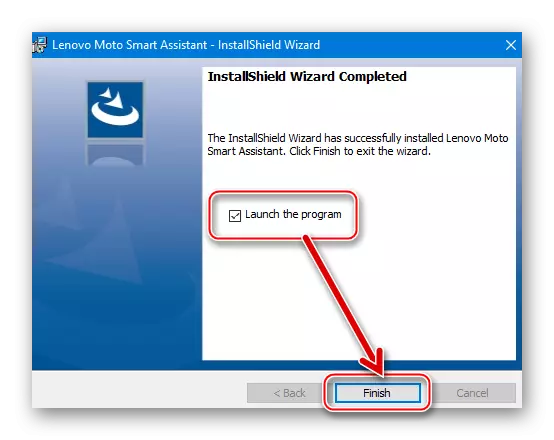
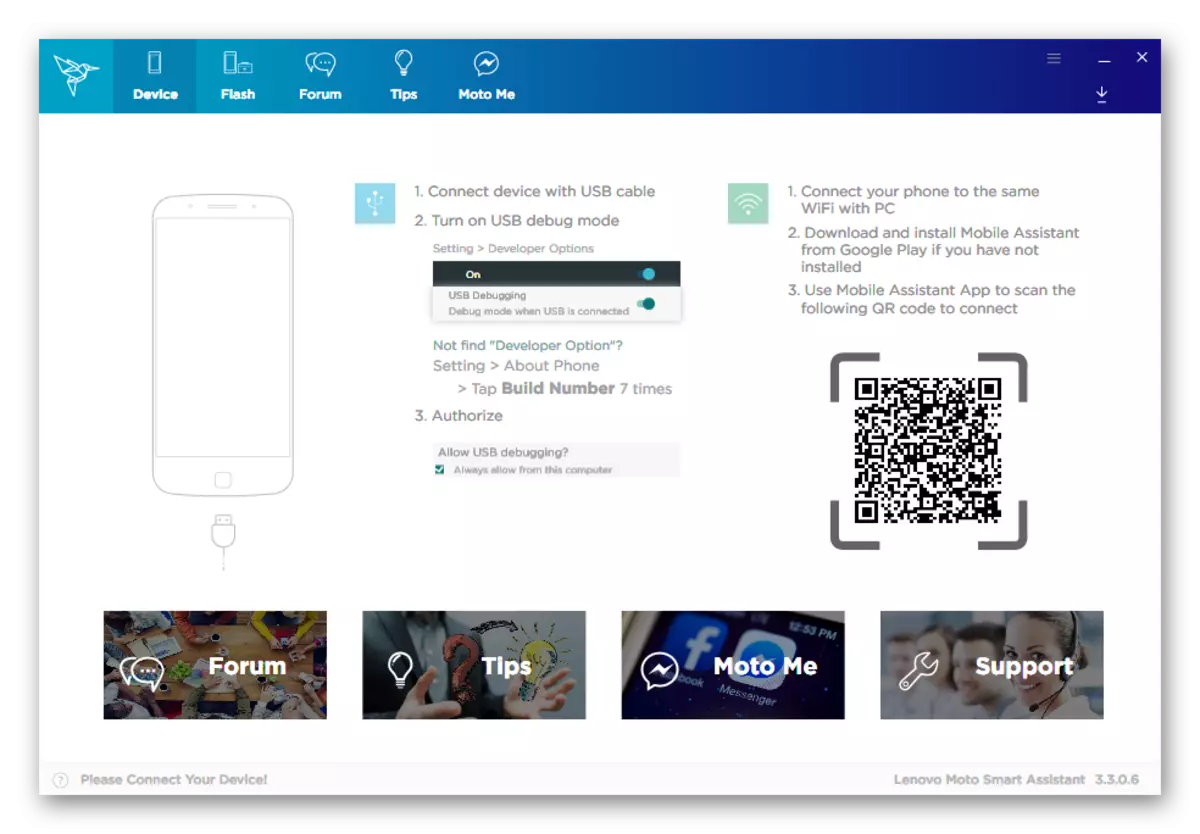
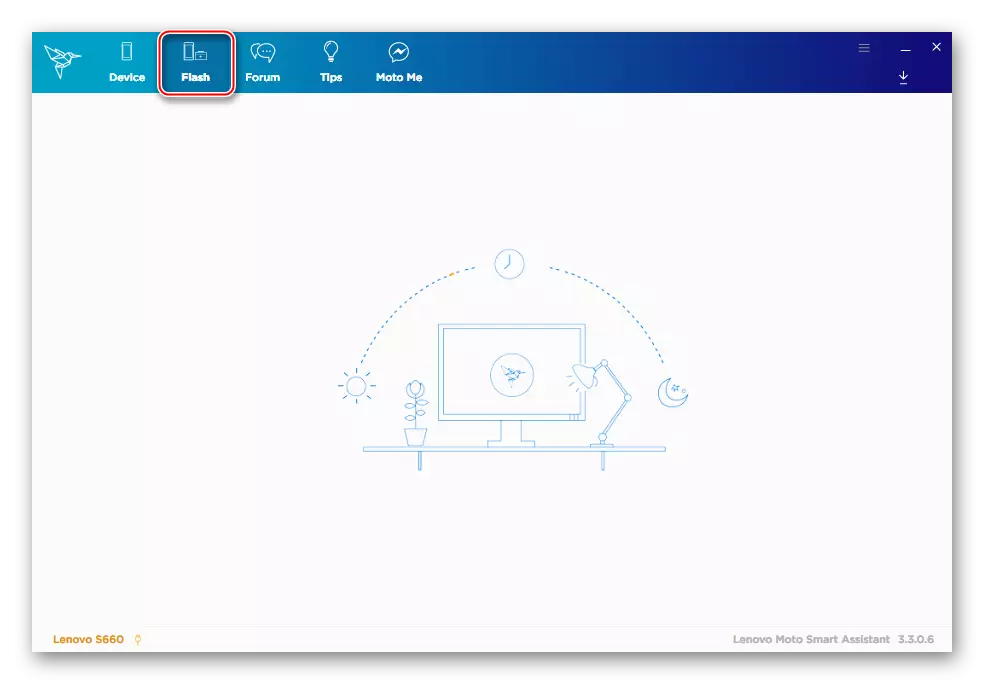
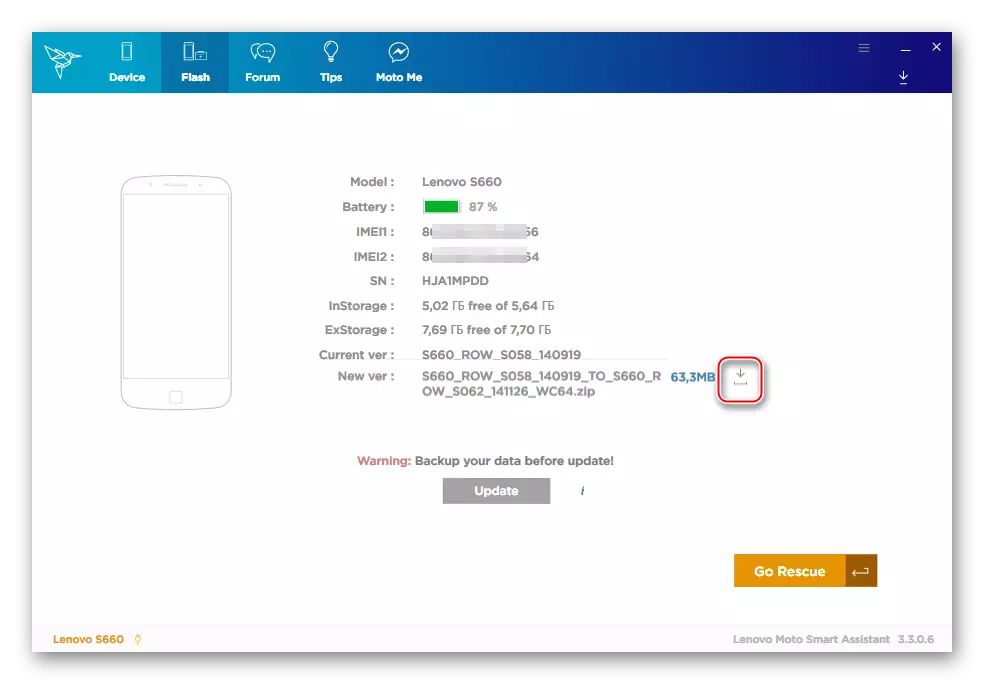
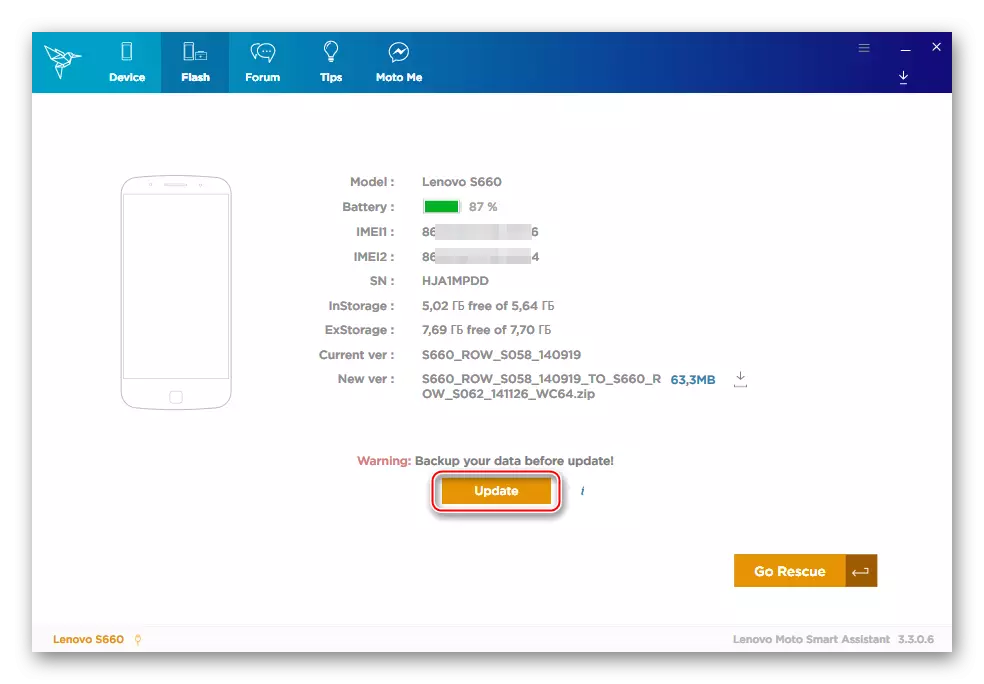
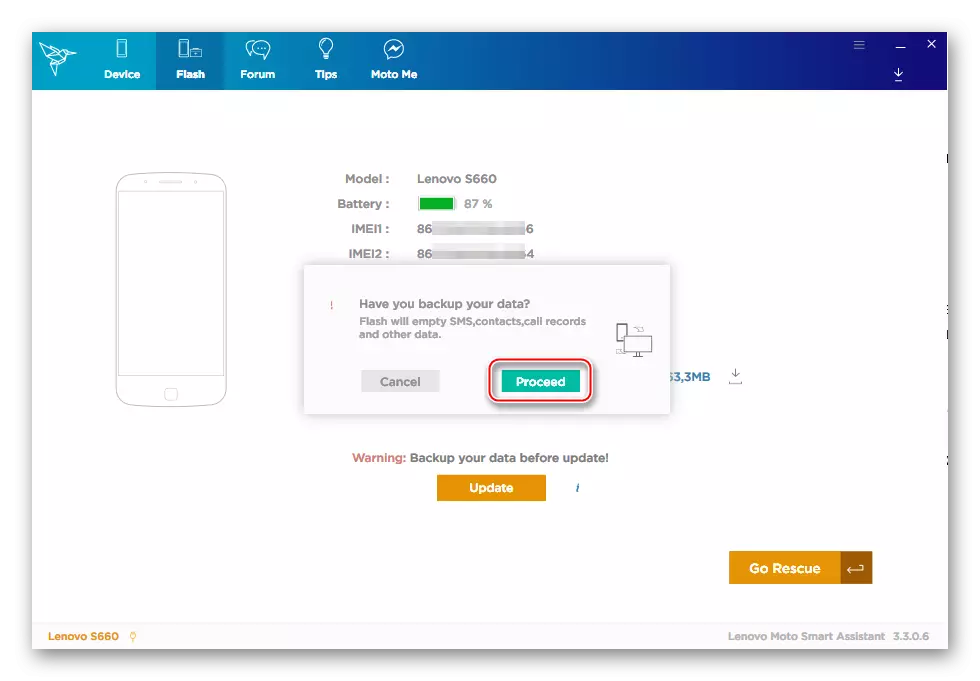
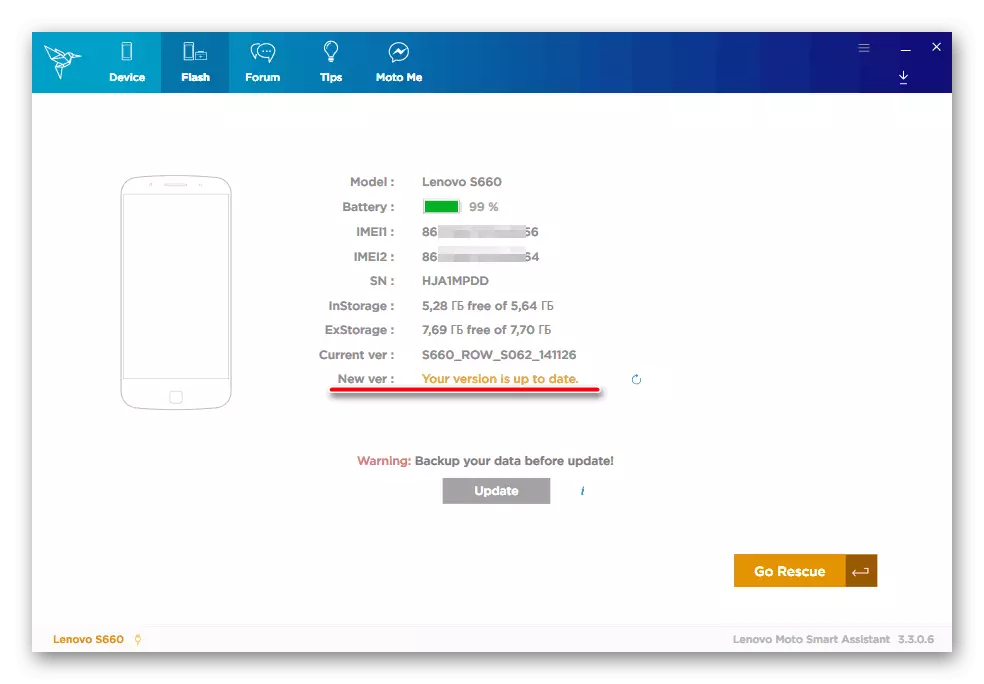
Methode 2: Factory Recovery Environment
Een andere methode, die wordt beschouwd als ambtenaar, omvat het gebruik van het systeem van restauratiesysteem voor de installatie. Met deze methode kan niet alleen de officiële Android bijwerken, maar ook om het besturingssysteem op het apparaat volledig opnieuw te installeren.

Methode 3: SP Flash-tool
De mogelijkheid om de Universal SP Flash-tool toe te passen om het geheugen van het apparaat te manipuleren dat is gemaakt op de MediTek-fabrikantprocessors kunt u bijna alle operaties produceren met Lenovo S660, inclusief het bijwerken of volledig vervangen van de geïnstalleerde Android op een andere, inclusief niet-officiële en gewijzigde OS-opties evenals herstel de niet-werkende smartphones in het softwareplan.

Werken met het programma en basisbegrippen waarvan de kennis nodig is om aan de onderstaande instructies te voldoen, worden beschreven in het volgende materiaal:
Lees meer: Firmware Android-apparaten op basis van MTK via SP Flashtool
Hieronder staan drie hoofdactiviteiten die door de eigenaar van het in overweging van de eigenaar van de eigenaar van de inrichting worden vereist bij het werken met System Software via SP Flash-tool - NVRAM Backup, installatie van de officiële firmware en de installatie van het gewijzigde herstel. De nieuwste versie van het product wordt gebruikt op het moment van het schrijven van dit materiaal.
Download SP Flash-tool voor Lenovo S660 Smartphone Firmware
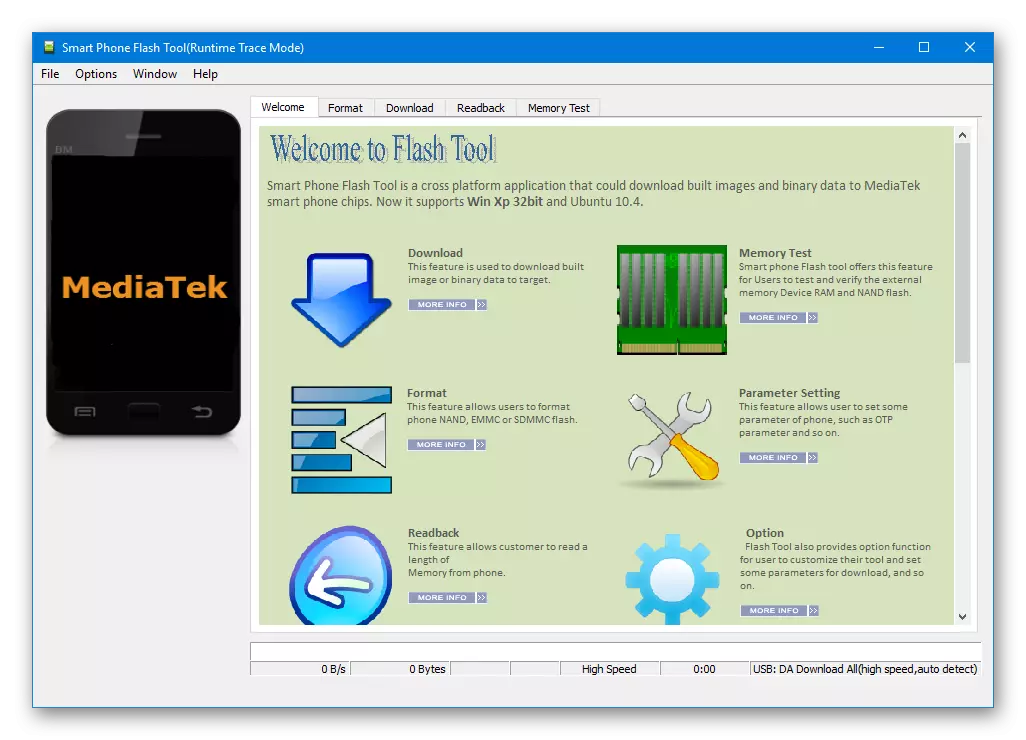
Als basis voor het uitvoeren van manipulaties via het Flash Station, hebt u een officiële Android-versie nodig S062. . Dit pakket, naast wat het laatste officiële voorstel voor Lenovo S660 van de fabrikant is, wordt gebruikt om het apparaat te herstellen, bijvoorbeeld na mislukte experimenten met aangepast besturingssysteem. Het archief met de firmware is beschikbaar om te downloaden op referentie:
Laad de officiële firmware S062 voor Lenovo S660-smartphone
Een NVRAM-dump maken
Zoals hierboven vermeld, is de geheugenpartitie genoemd NVRAM uitermate belangrijk voor het volledige werk van de smartphone, en de aanwezigheid van zijn back-up is praktisch een voorwaarde voor het oplossen van communicatieproblemen, in het geval van hun gebeurtenis na het manipulatie met het programmagedeelte van het apparaat . Maak een dump gebied via Flashtool is vrij eenvoudig, maar het is belangrijk om instructies zorgvuldig uit te voeren.
- We laden en pakken een apart directory-archief met firmware uit S062..
- Open FlashTool (Running File Flash_tool.exe. Gelegen in de map met het programma, namens de beheerder).
- Voeg Android-afbeeldingen toe aan het programma door een scatterbestand te openen MT6582_ANDROID_SCATTER.TXT Uit de catalogus met uitgepakt OS-afbeeldingen.
- Om gegevens uit het geheugen af te trekken, inclusief het doelgedeelte van de NAVRA, is het leesback-tabblad ontworpen in SP Flashtool, gaat u er naar en drukt u op de knop "Toevoegen".
- Klik tweemaal op de regel in het werkveld, dat de dirigent opent waarin u het pad van de toekomstige dump nodig hebt en er een naam aan toewijst.
- Na het selecteren van het pad en de naam van het bestand met de gegevens "NVRAM", stelt u de parameters van het lezen in:
- Het adres van het initiële geheugenblok is het veld "Start-adres" - de waarde van 0x1000000;
- De lengte van het toegestane geheugengebied is het veld "Lengte" - de waarde van 0x500000.
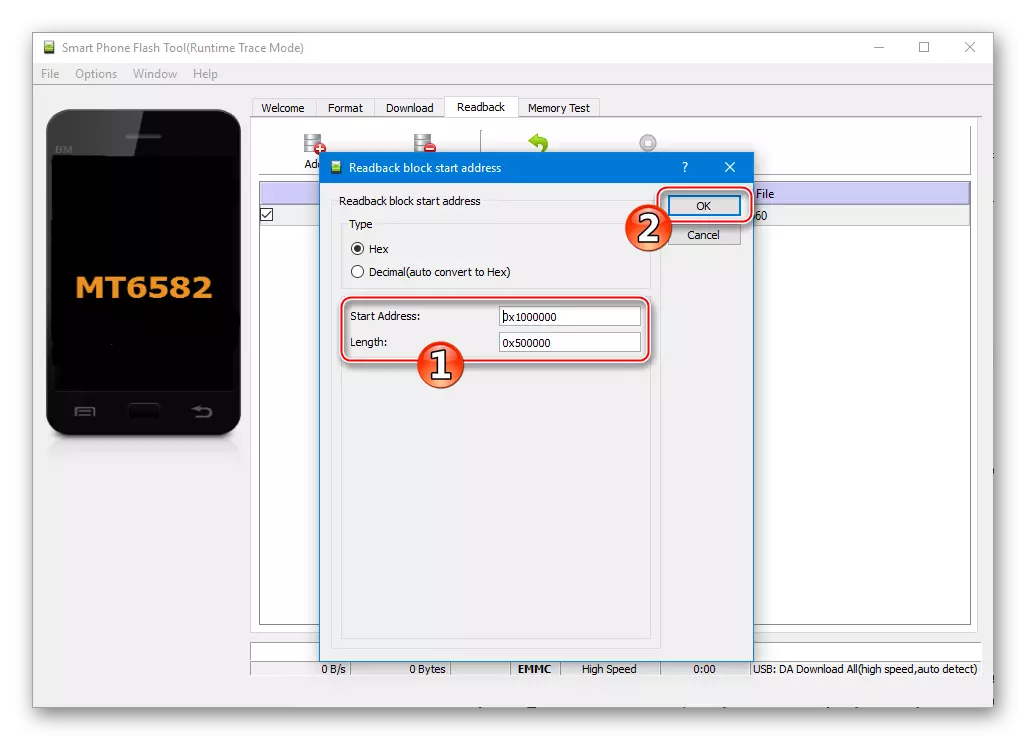
Bepalen van de leesparameters, klik op "OK".
- Schakel de smartphone volledig uit, koppelt u de USB-kabel los als deze is aangesloten. Klik op "Terug lezen".
- We verbinden de USB-poort van de computer en de Micoustb Lenovo S660-kabelconnector. Het apparaat wordt bepaald door het systeem en de dataslezer begint automatisch. Het creëren van een "NVRAM" -dump is snel snel voltooid en eindigt met de komst van het bevestigen van het succes van de werking van het venster "Toonback OK".
- De afgewerkte dump van de partitie wordt gekenmerkt door een volume van 5 MB en bevindt zich op het opgegeven pad dat is vermeld in paragraaf 5 van deze handleiding.
- Als u de noodzaak in de toekomst nodig hebt om NVRAM te herstellen, volgt het:
- Activeer de professionele modus van Flashtool, met behulp van de "Ctrl" + "Alt" -toets + "V" -toetsenbord op het toetsenbord. Selecteer "Geheugen schrijven", in het menu "Window" in het programma en ga naar het tabblad dat verschijnt;
- Voeg toe aan het veld "Bestandspad" van het back-upbestand;
- Geef in het veld "BEGIN ADRES" op 0x1000000;
- Klik op "Geheugen schrijven" en sluit vervolgens het gehandicapte apparaat aan op de USB-poort van de pc.
- Na voltooiing van de procedure, dat wil zeggen, het uiterlijk van het Write Memory Ok-venster, de sectie "NVRAM" en alle informatie die erin is ingesloten.

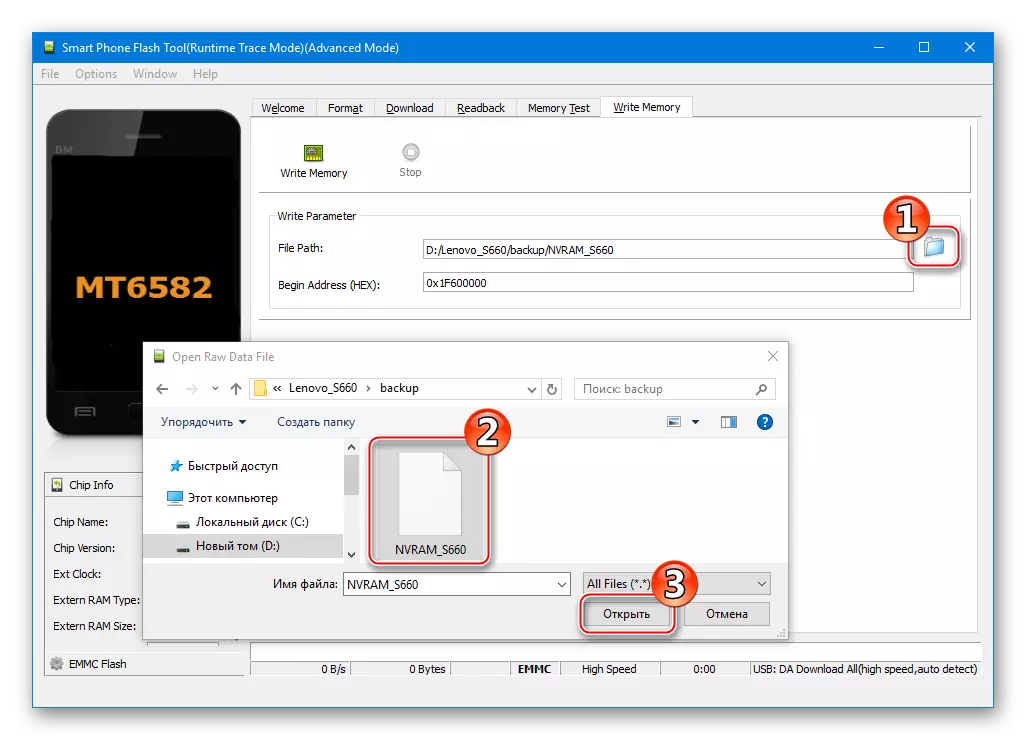
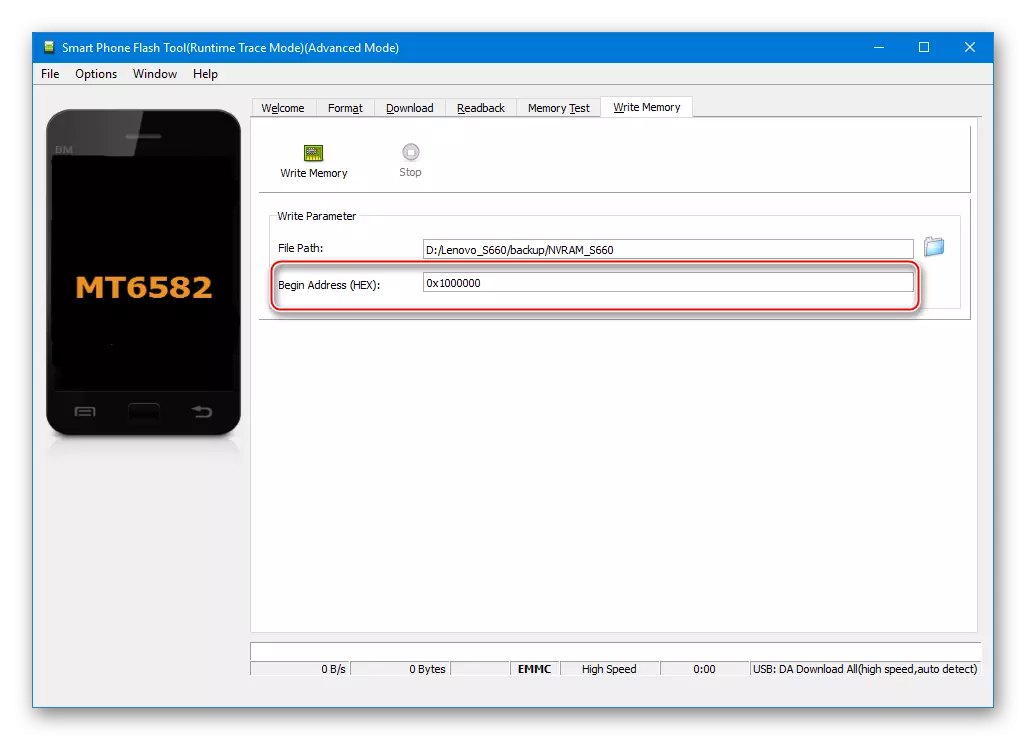
Zeer belangrijke parameter! De introductie van onjuiste betekenis is onaanvaardbaar!
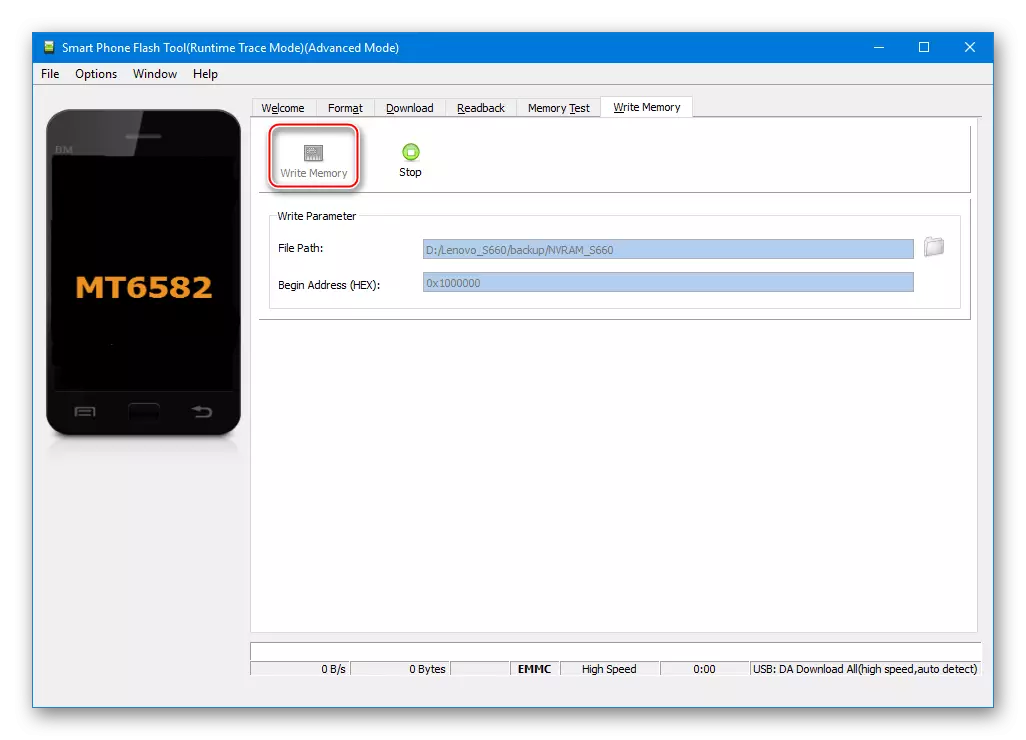
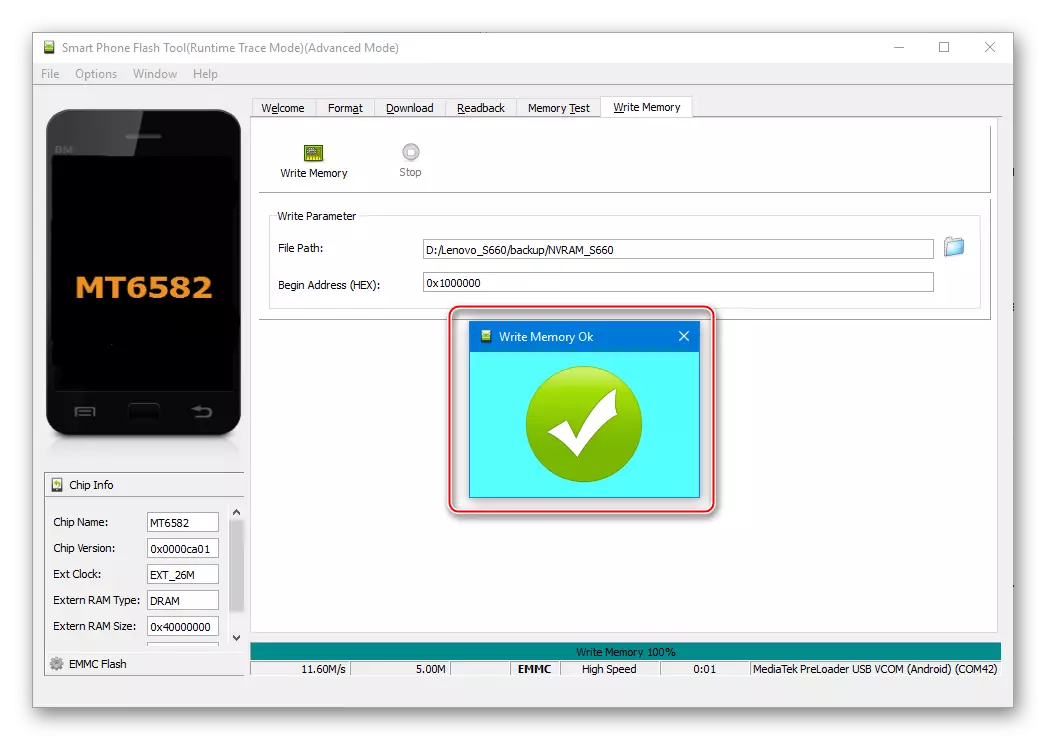
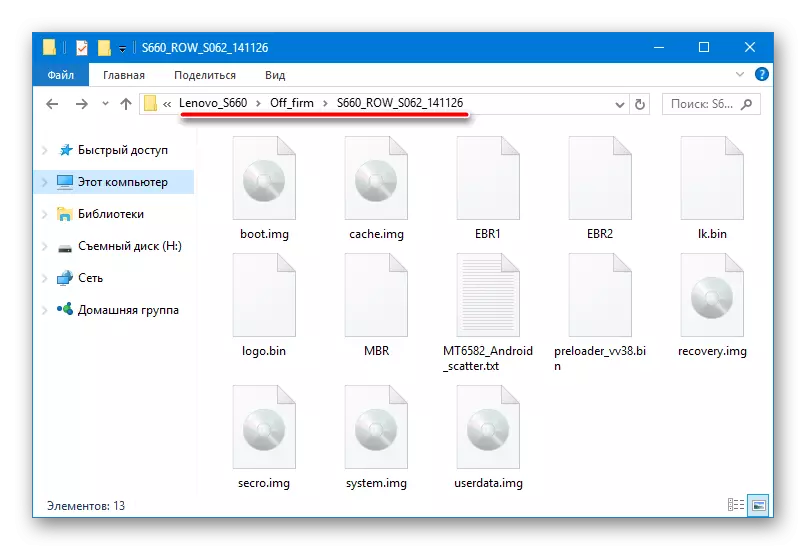
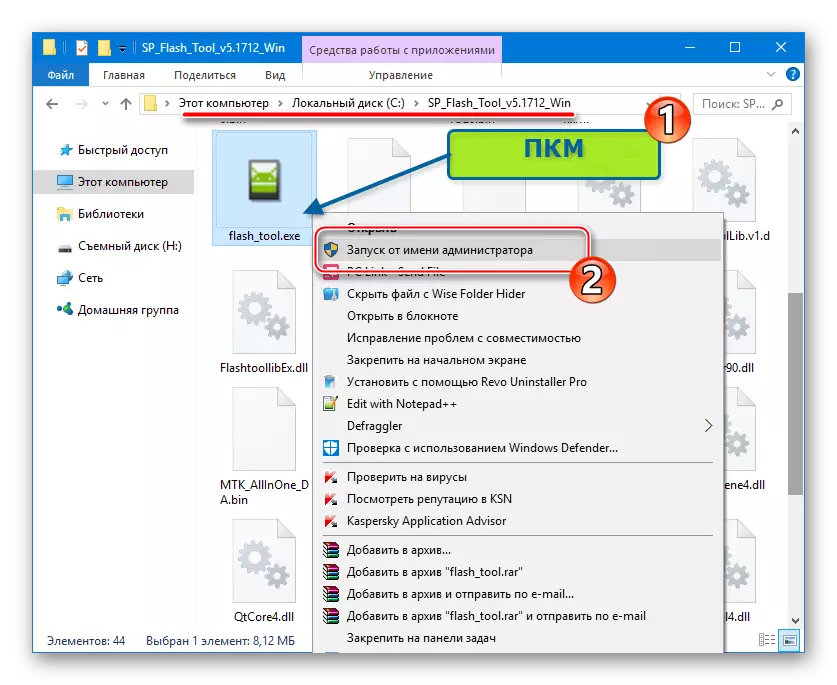

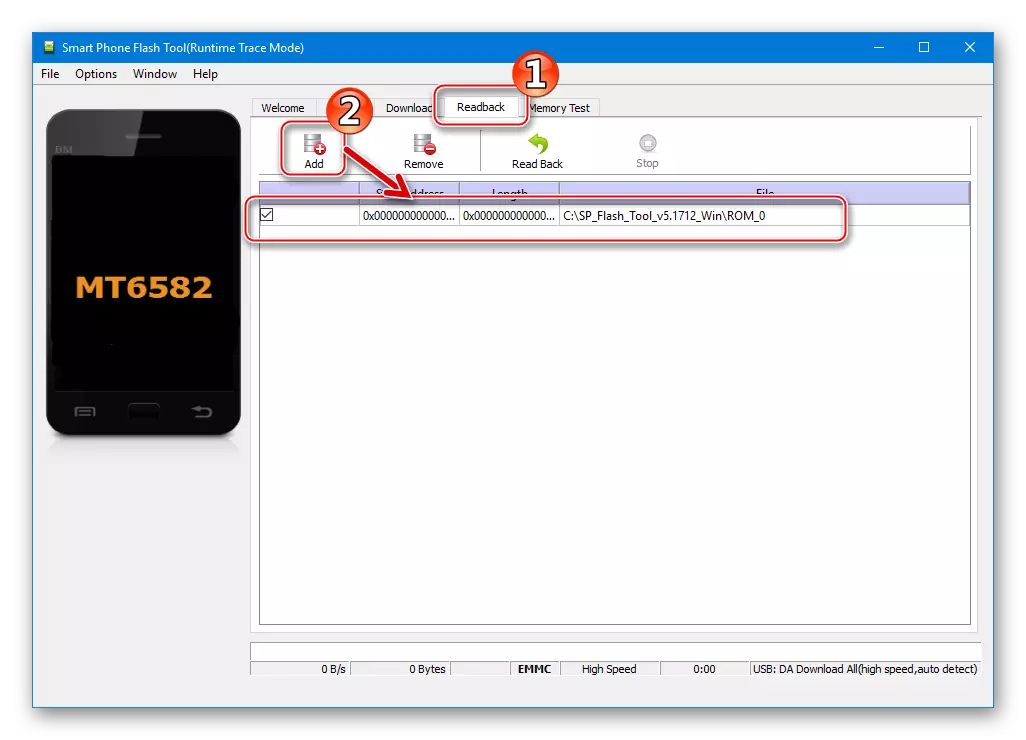
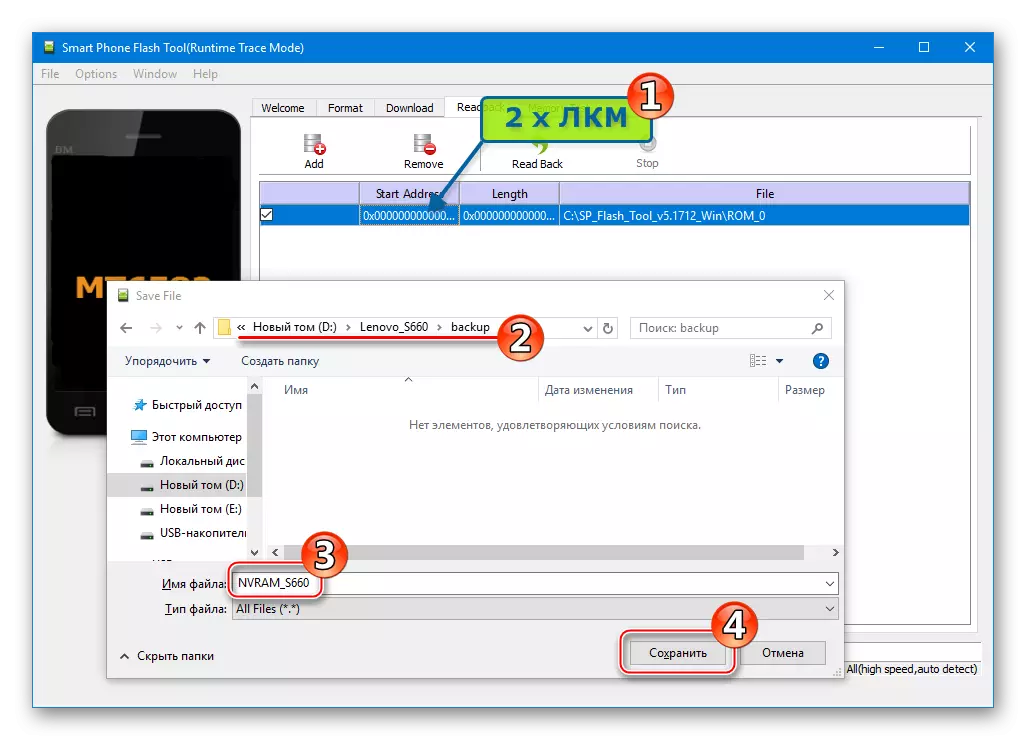
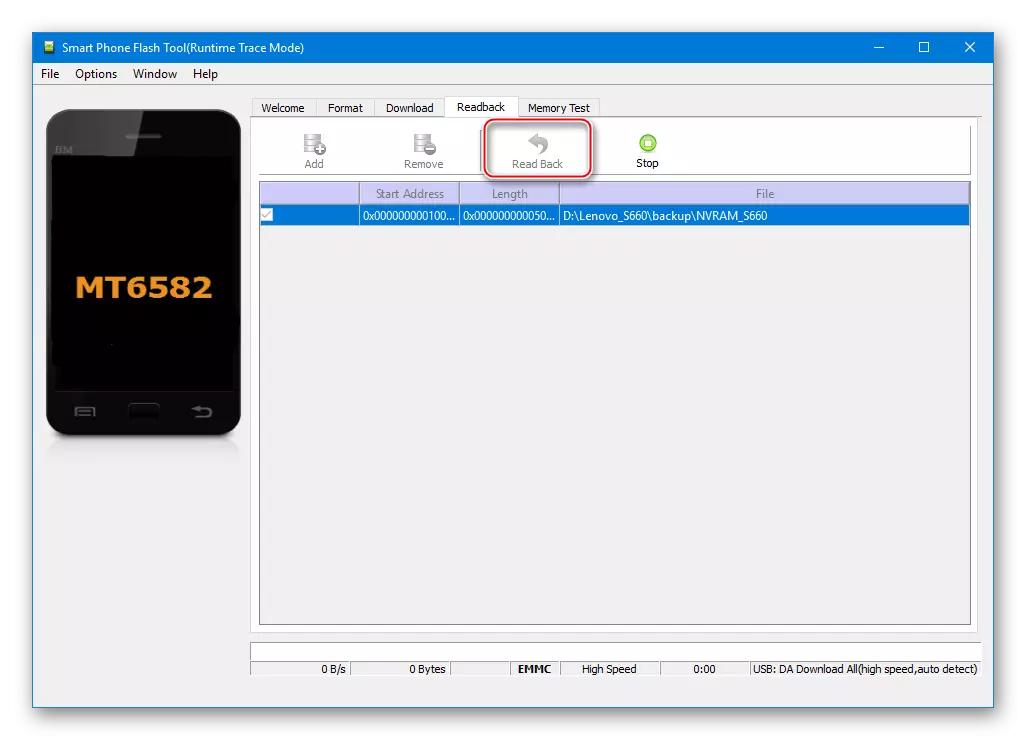

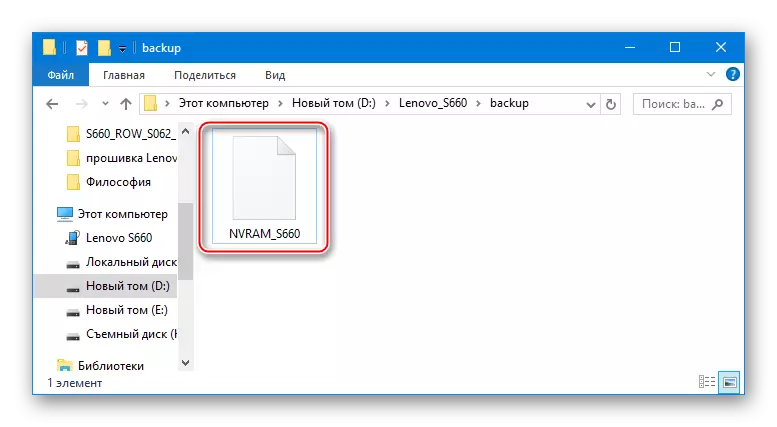
Installatie van officiële Android
Na het uitvoeren van voorbereidende procedures en het behouden van alle gegevens van de smartphone, kunt u naar de installatie van het besturingssysteem gaan. In het algemeen mag het proces geen moeilijkheden veroorzaken, alle acties zijn standaard.
- Schakel de smartphone volledig uit en zet de kabel uit die het van de pc verbindt.
- Voer het Flash-stuurprogramma uit en open het scatterbestand.
- Selecteer in de modus "Firmware-upgrade" in het menu.
- Klik op "Downloaden" en sluit het apparaat aan met een pc.
- We wachten op de automatische definitie van het apparaat door het systeem en draag vervolgens de bestandsafbeelding over naar het geheugen van het apparaat.
- Nadat het venster "Download OK" verschijnt, koppelt u de kabel los van de smartphone en schakel het apparaat in door de toets "POWER" enige tijd ingedrukt te houden.
- Zoals gebruikelijk in dergelijke gevallen, hangt het apparaat "iets langer dan de gebruikelijke op de kofferbak en vervolgens het welkomstscherm Android demonstreren, waarvan de initiële instelling van Lenovo S660 begint.
- Na het specificeren van de hoofdparameters, kan de smartphone volledig worden beschouwd voor gebruik!
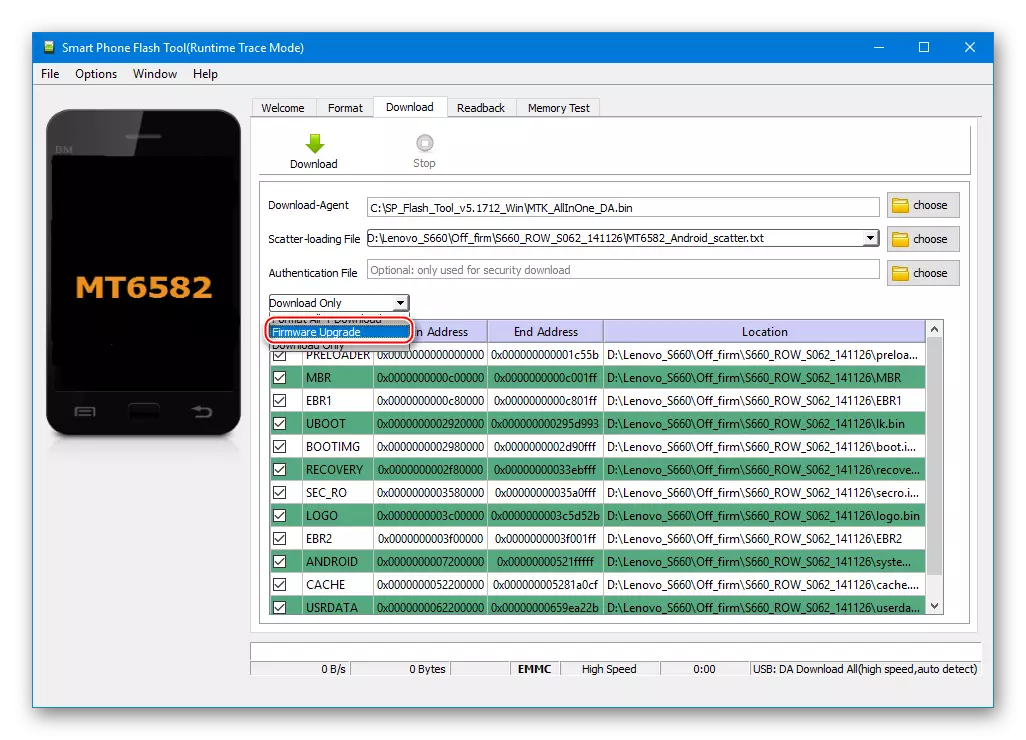
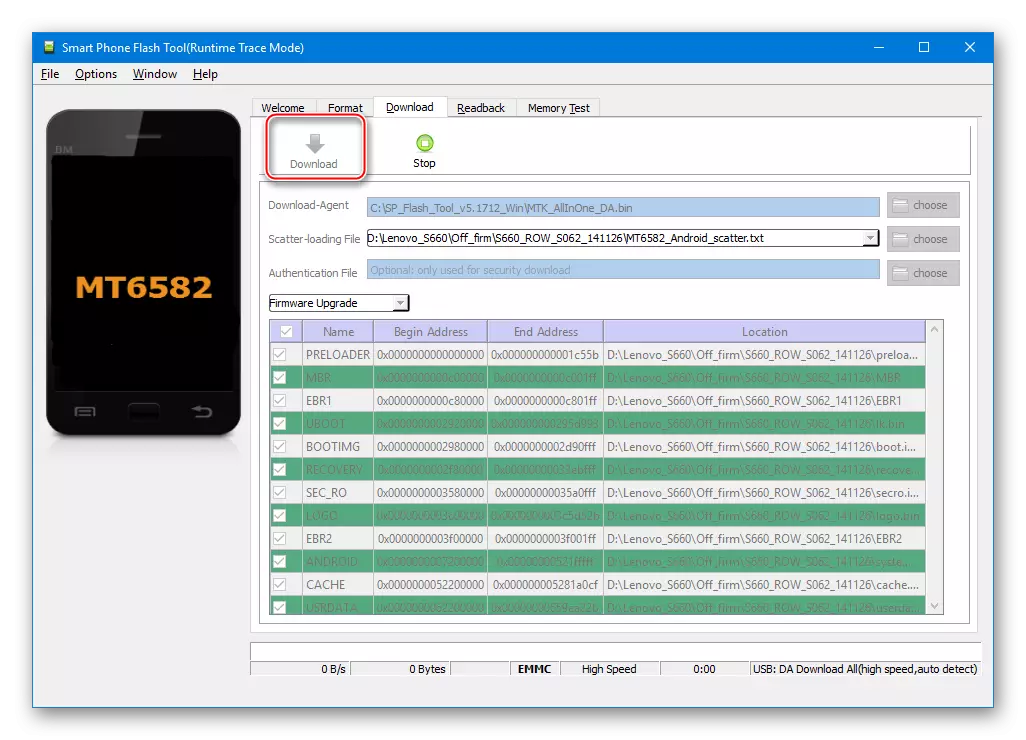
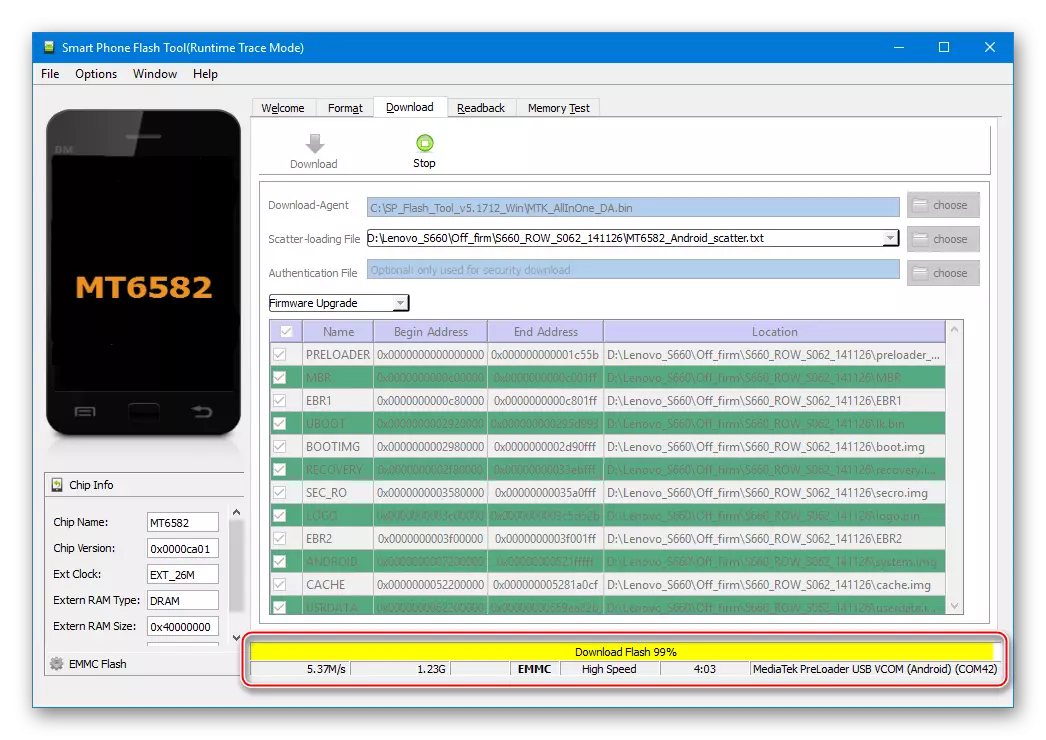
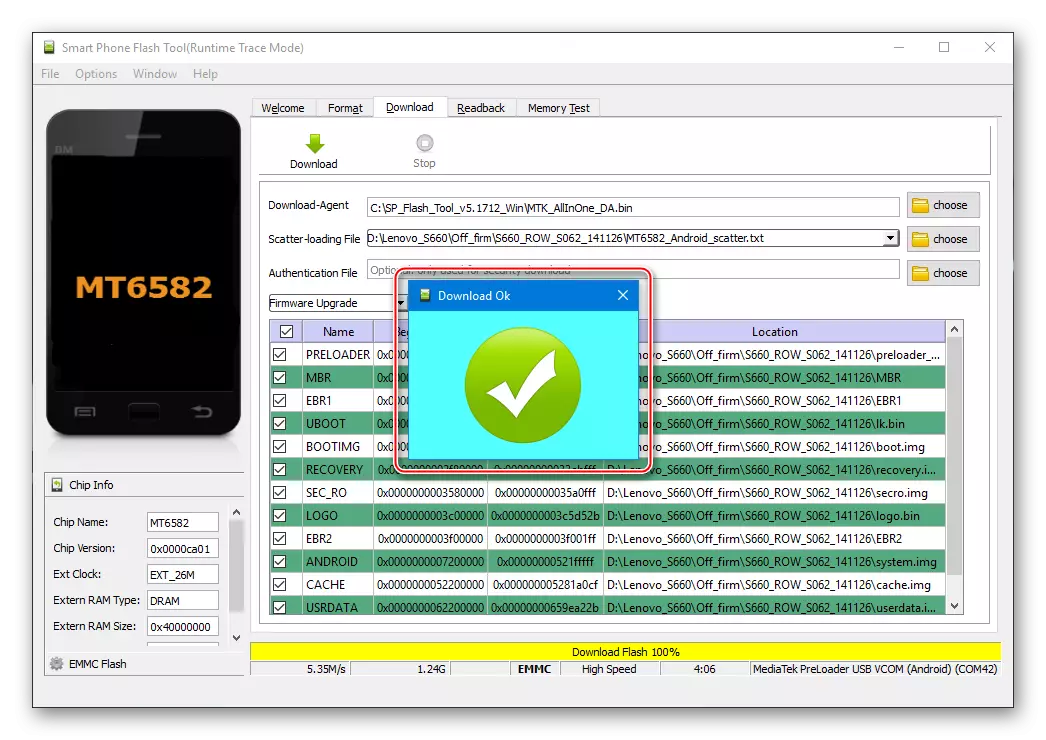
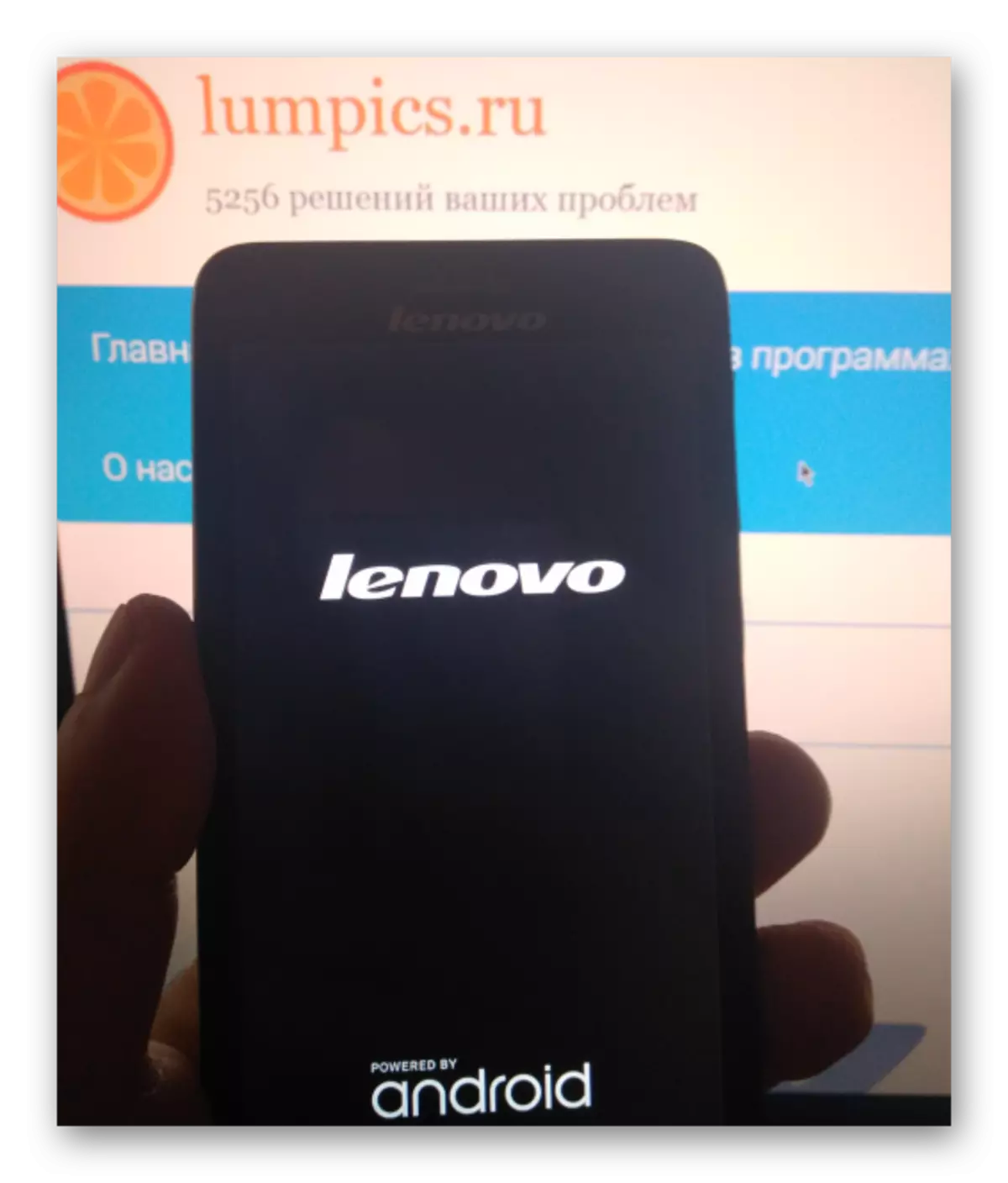

Gewijzigd herstel installeren
Om informeel gewijzigde besturingssysteem te installeren en andere niet te vervullen, niet bedoeld door de fabrikant van manipulaties met het in overweging van de inrichting, is een speciaal gereedschap vereist - een aangepaste herstelomgeving.
Voor Lenovo S660 zijn er verschillende versies van aangepast herstel en in het algemeen zijn hun installatie, evenals het werk met hen niet anders. Zoals aanbevolen oplossing wordt voorgesteld om te gebruiken Philztouch herstel. Als het meest veelzijdige product voor het onderzochte model, waarmee de meeste aangepaste firmware gebaseerd op Android 4.2-7.0 is geïnstalleerd.
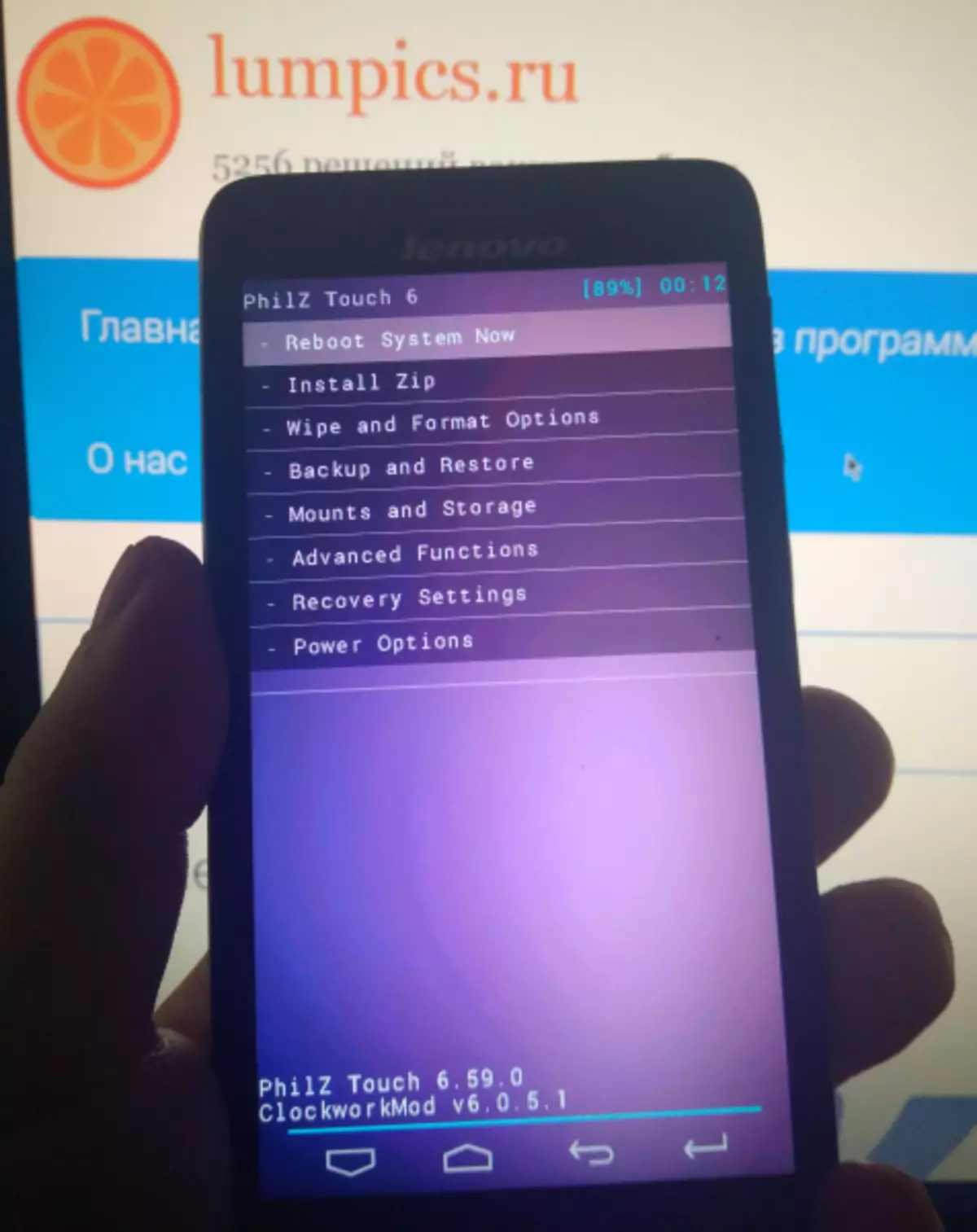
PhilzTouch is in wezen een gewijzigde versie van ClockworkMod Recovery (CWM) uitgerust met een aanrakingsinterface en een massa van extra opties. U kunt het imago van de omgeving uploaden om te installeren via Flashotle in Lenovo S660. U kunt koppelen:
Download Custom PhilzTouch Recovery voor Lenovo S660
De installatie van het herstel is haalbaar met verschillende methoden, maar de meest effectieve is het gebruik van SP-flitstool voor deze bewerking. We gebruiken de middelen, naast, bijna alles wat u nodig heeft voor de bewerking is al aanwezig op de pc van de gebruiker die de firmware van de officiële versie van het systeem heeft uitgevoerd met behulp van de firmware.
- Voer het flashstation uit en voeg het scatterbestand toe in de bestandsdirectory aan de toepassing S062..
- Markeert uit alle selectievakjes die secties in het werkveld van het programma opnemen, met uitzondering van "herstel".
- Klik op het veld "Locatie" -sectie "Herstel" en geef in de geleider het pad van het beeld van de herstelomgeving op Philztouch_s660.img gedownload door hierboven verwijzing.
- Klik op "Download",

Sluit de YSB-kabel aan op Lenovo S660, die zich in de OFF-staat bevindt en verwacht de partitie-invoer.
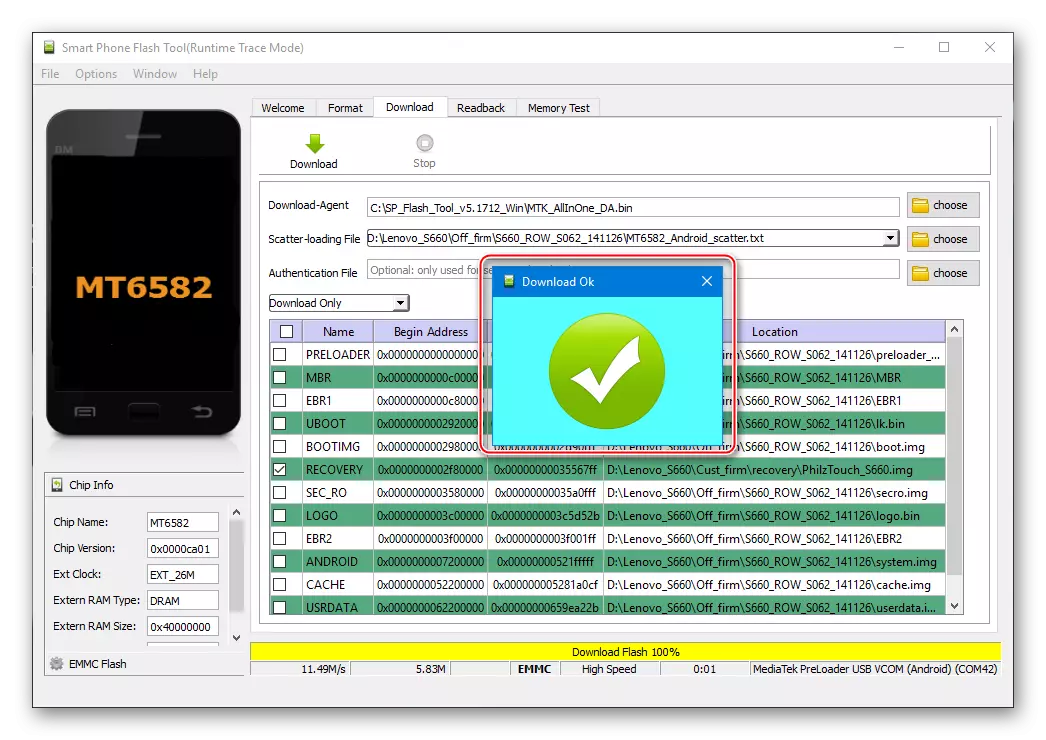
- De ingang van het PhilzTouch-herstel wordt uitgevoerd in exact dezelfde methode als de lancering van de fabrieksoverstelomgeving (zie paragraaf 2 van de instructie "Methode 2: Factory Recovery" van dit artikel).

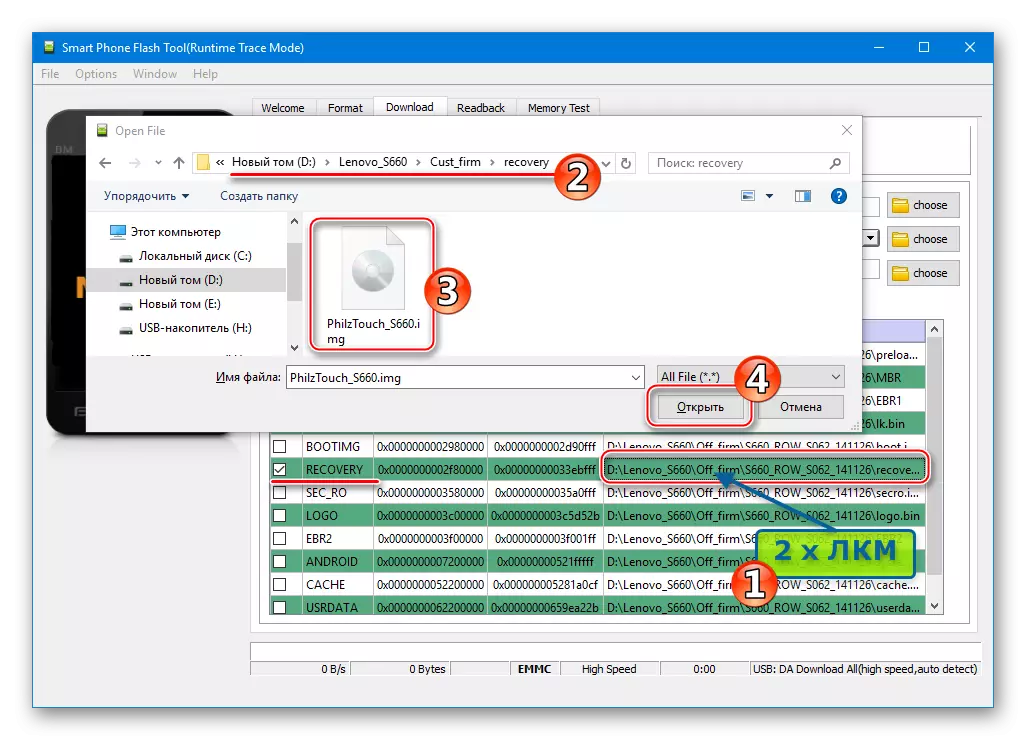
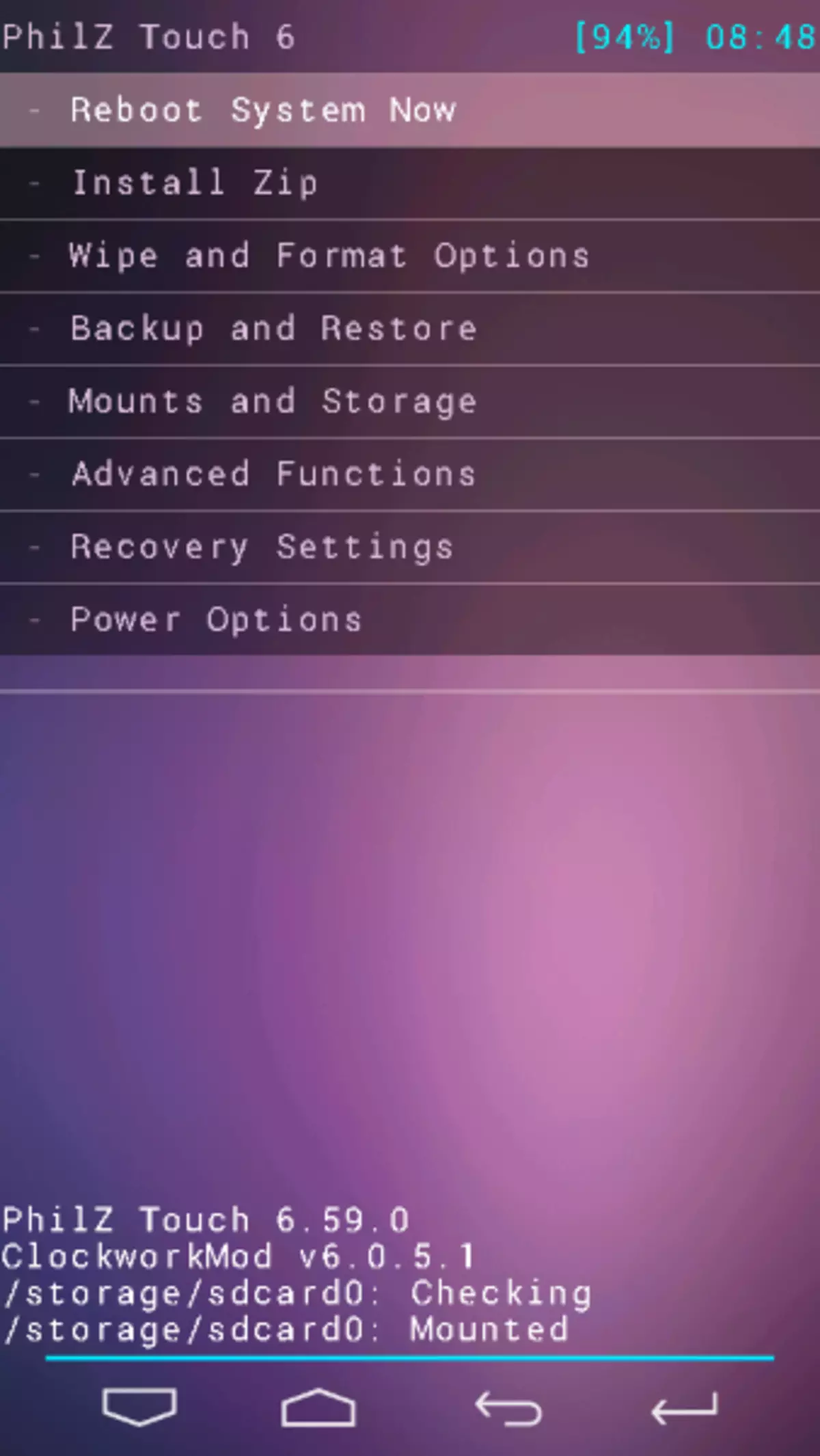
Methode 4: Aangepaste firmware
De officiële versies van de Android die de fabrikant voor het Lenovo S660-model biedt, worden niet gekenmerkt door brede functies en overbelast met vooraf geïnstalleerde toepassingen. Bovendien is de laatste firmware die voor de inrichting is vrijgegeven, gebaseerd op het ontbreken van relevantie van Android Kitkat, en meer dan veel gebruikers van het model vereist een nieuwer besturingssysteem. Voor hulp om dit probleem op te lossen, komen externe firmware-ontwikkelaars die een ongewoon groot aantal verschillende varianten van gewijzigde softwareschelpen voor de in overweging van de telefoon worden gecreëerd.
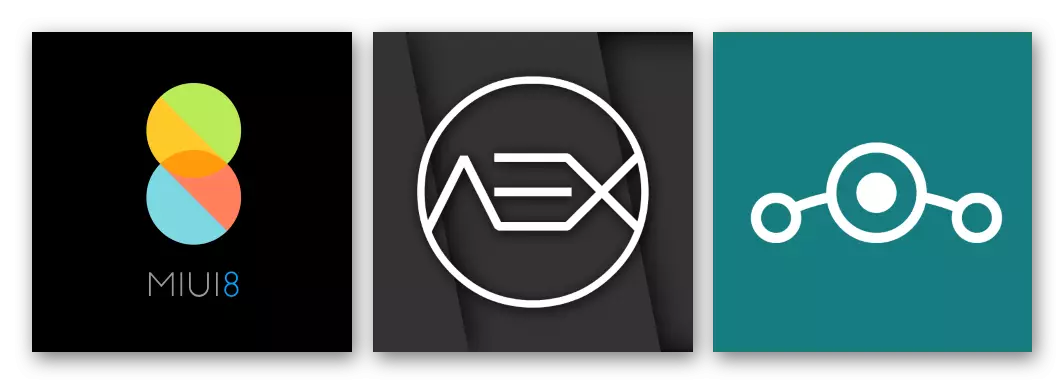
De meeste aangepaste oplossingen zijn gelijk geïnstalleerd in het apparaat, en onder de drie poortopties worden aangeboden uit verschillende Romodela-opdrachten op basis van Android Kitkat, Lollipop, Marshmallow, Nougat. De juiste installatie van het gemodificeerde onofficiële systeem bevat verschillende stappen, waarvan de eerste is om het herstel te installeren - is al gemaakt door de gebruiker die voldoet aan de instructies voor het installeren van PhilzTouch-herstel die hierboven is voorgesteld.
Bacup door herstel
En nogmaals, het moet worden opgemerkt hoe nodig een back-upsysteem te maken voordat u de geheugensecties van het apparaat overschrijdt. De lezer wil waarschijnlijk snel naar de installatie van aangepaste Android gaan, maar verwaarloosd de mogelijkheid om opnieuw te worden verzoesterd, zelfs als de gegevens al zijn opgeslagen, is het het niet waard. Bovendien kunt u het aangepaste medium toestaan om een back-up zeer eenvoudig te maken.
- Installeer de geheugenkaart in het apparaat en laad in Philztouch-herstel. Selecteer de functie "Back-up en restore", tweemaal tikken op het artikel op dezelfde naam.
- De volgende optie die nodig is om de informatie op te slaan, is "back-up to / opslag / sdcard0". Na een dubbele tapa, op dit item wordt het back-upopnameproces op de geheugenkaart automatisch gestart, vergezeld door de indicator en het uiterlijk van de belettering "back-up compleet!" In te vullen
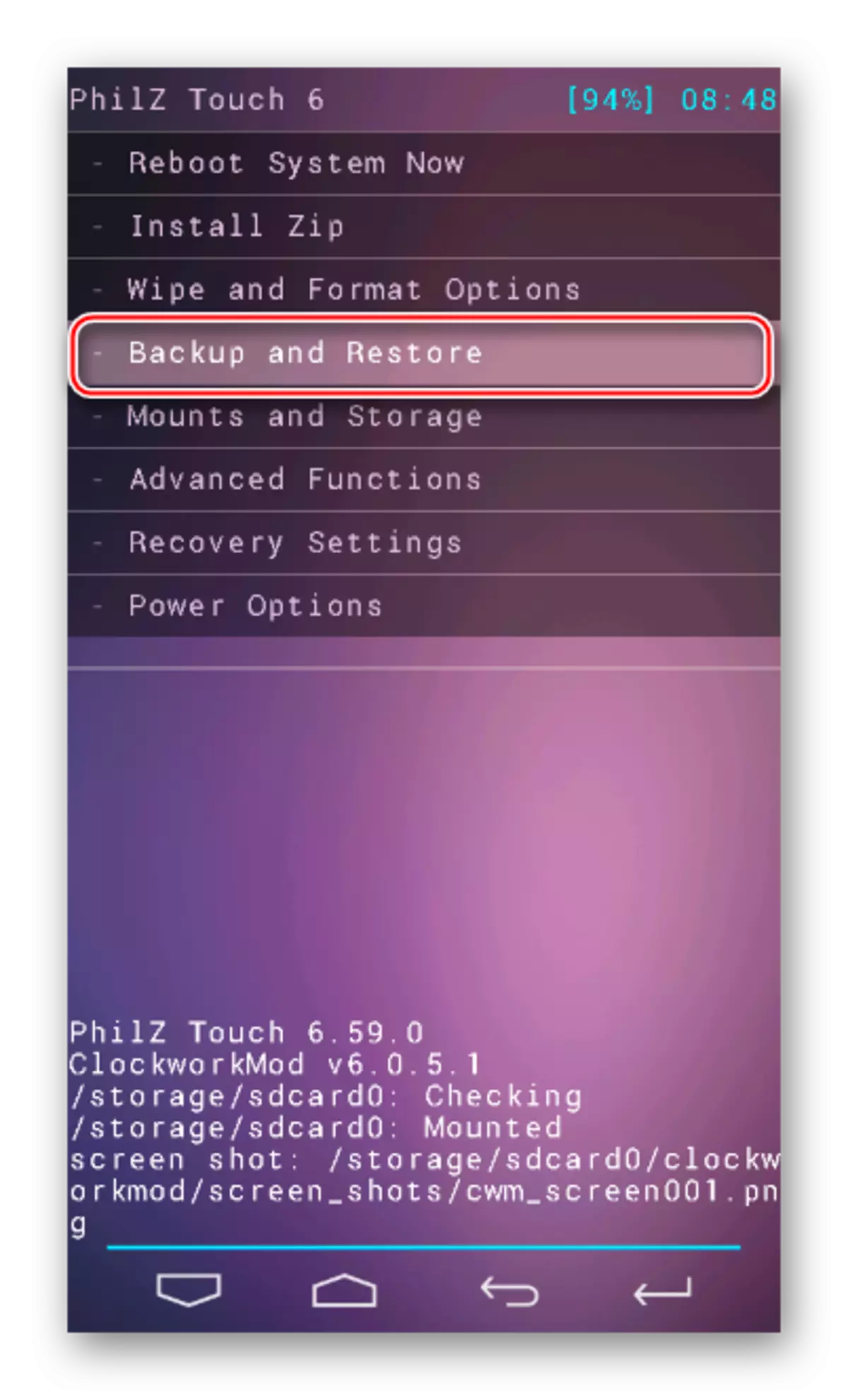

Geheugenreiniging
Het installeren van een nieuw gemodificeerd systeem in Lenovo S660 moet worden uitgevoerd in de voorbereid, dat wil zeggen, het geheugen van het apparaat verfijnd uit alle gegevens. Het is zeer aan te bevelen om de procedure voor het formatteren van secties te verwaarlozen! Om het apparaat schoon te maken voordat u de aangepaste firmware in Philztouch-herstel installeert, wordt een speciale functie verstrekt.
- Omdat na het formatteren, kan de smartphone niet opslaan in Android, waardoor het onmogelijk is om het apparaat te gebruiken om bestanden naar de geheugenkaart over te zetten, is het wenselijk om de firmware die aan de installatie wordt geleverd, aan de installatie, naar de MicroSD-root geïnstalleerd in de telefoon.
- Laden in een aangepaste herstelomgeving en selecteer stapsgewijs items: "Wipe and Forming-opties" - "Ja-Wipe User & System Data" - "Reinig om een nieuwe ROM te installeren".
- We wachten op het einde van de reinigingsprocedure. Na voltooiing van het formatteren verschijnt een inscriptie om de bereidheid van de smartphone te bevestigen om de nieuwe firmware te installeren - "Nu flash een nieuwe rom".
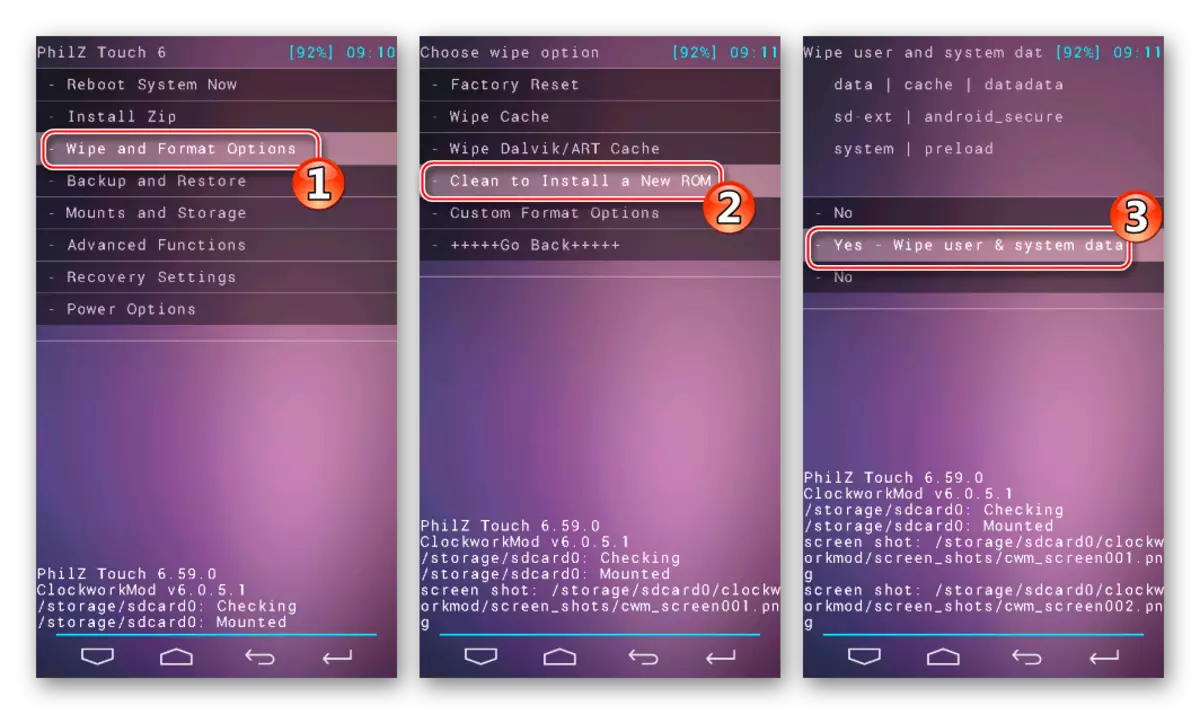
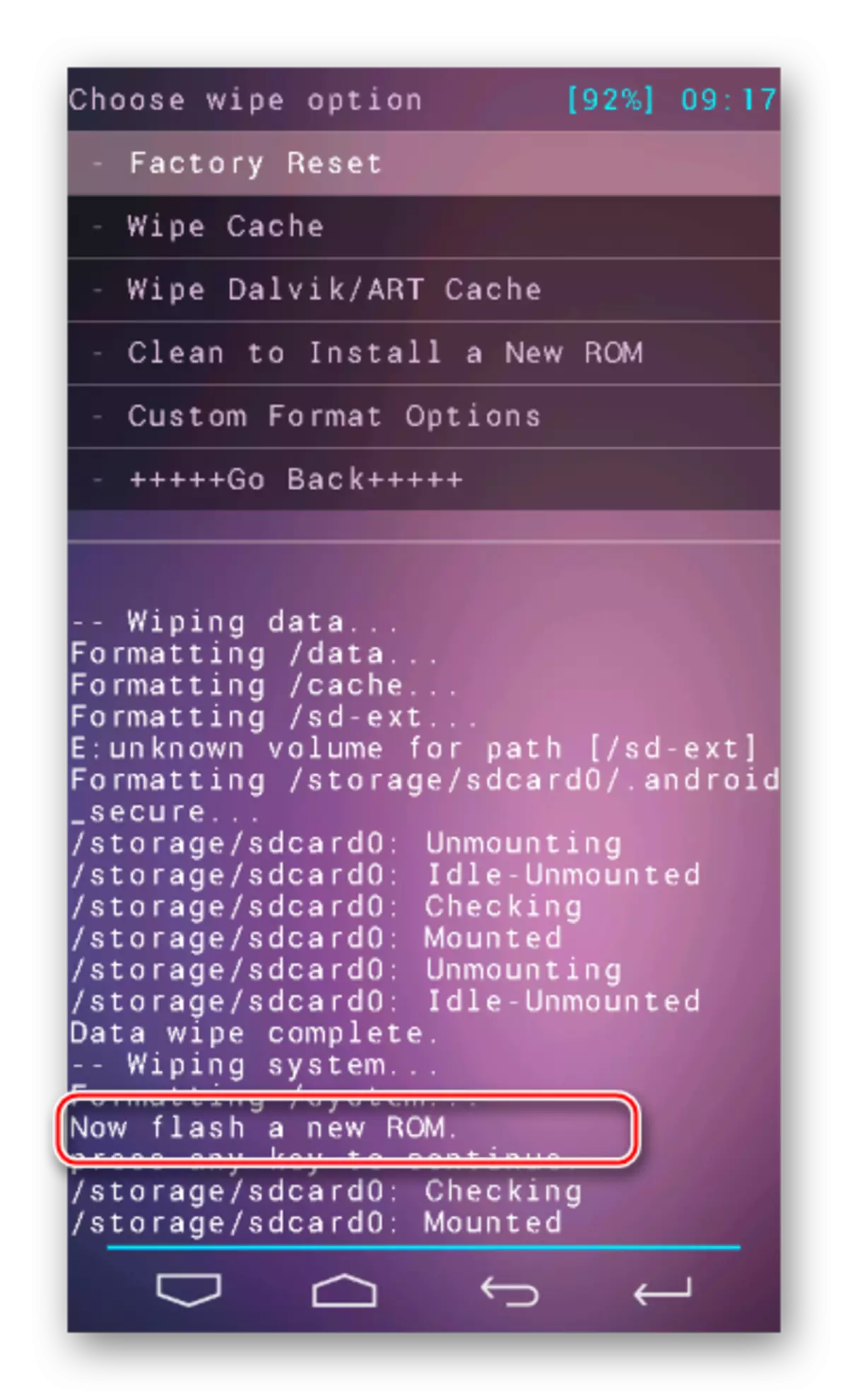
MIUI 8 (Android 4.4)
De gemodificeerde MIUI-firmware is vooral populair bij de eigenaren van Lenovo S660. Onder zijn objectieve kenmerken is een hoog niveau van stabiliteit, het vermogen om de interface op grote schaal aan te passen, toegang tot de diensten die zijn opgenomen in het ecosysteem van Xiaomi. Deze voordelen compenseren de claims aan de verouderde versie van Android, waarop de schaal is gebaseerd.

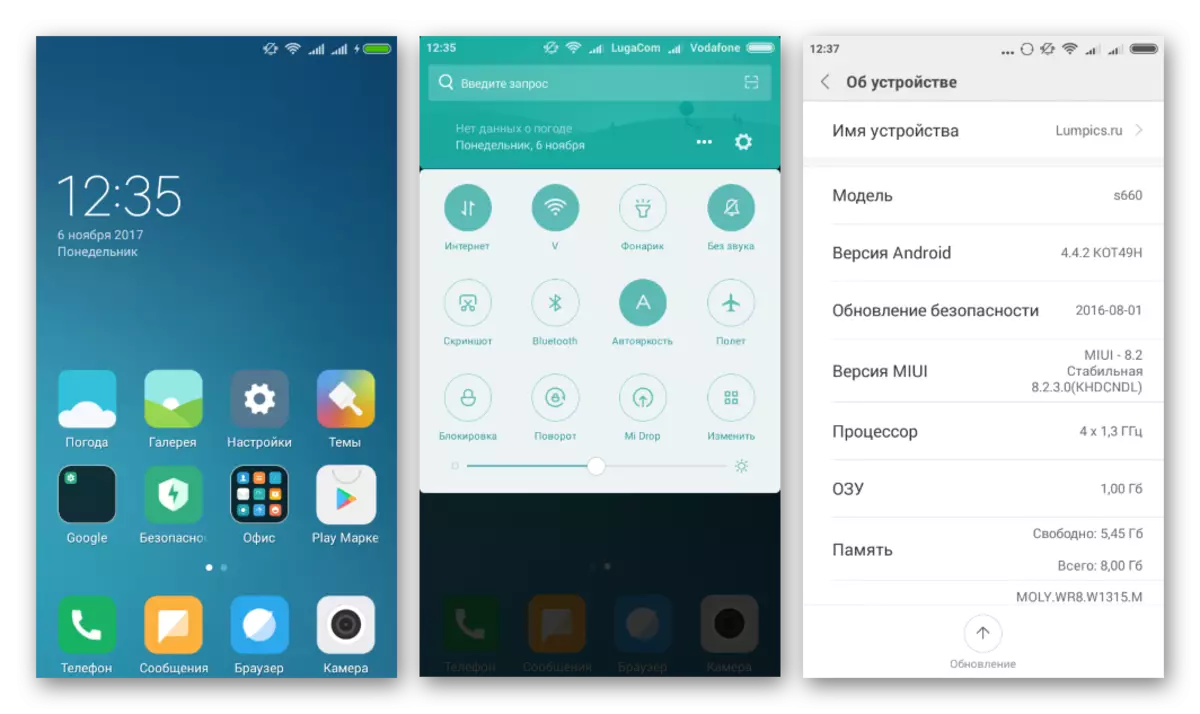
AOSP (Android 5)
Onder de overvloed aan gewijzigde informele oplossingen voor onze telefoon, wordt het kleinste aantal voorstellen gekenmerkt door douane op basis van Android 5 Lollipop. Het is moeilijk om te zeggen met wat de onwil van ontwikkelaars actief producten op deze versie van het systeem ontwikkelt, is gebaseerd op, omdat er een van de voltooide oplossingen zijn, er zijn zeer waardige suggesties.

Een van hen is beschikbaar voor het laden op de link:
Download Lollipop Firmware op basis van Android 5 voor Lenovo S660

Het voorgestelde pakket is de AOSP-firmware, draagbaar en gewijzigd door een van de gebruikers van het apparaat voor gebruik als besturingssysteem op het onderzochte model. Lollipop onderscheidt zich door stabiliteit, goede snelheid en ongeveer naar de Lenovo Vibe-merkfirmware.

Het installeren van AOSP (Android 5) wordt op precies dezelfde manier uitgevoerd als MIUI op basis van Android 4.4. U moet stappen uitvoeren die wordt geschetst in de bovenstaande instructies, maar een ander bestand gebruiken - Lollipop_s660.zip..
- We dragen het bestand met het systeem naar de geheugenkaart, vergeet niet de behoefte aan een back-up en maak vervolgens reinigingssecties.
- Installeer het pakket Lollipop_s660.zip..
- Start opnieuw op in het systeem en specificeert de omgeving de noodzaak om rootrechten of afwezigheid van dergelijke te brengen.
- Na het downloaden en uitvoeren van de hoofdinstelling,
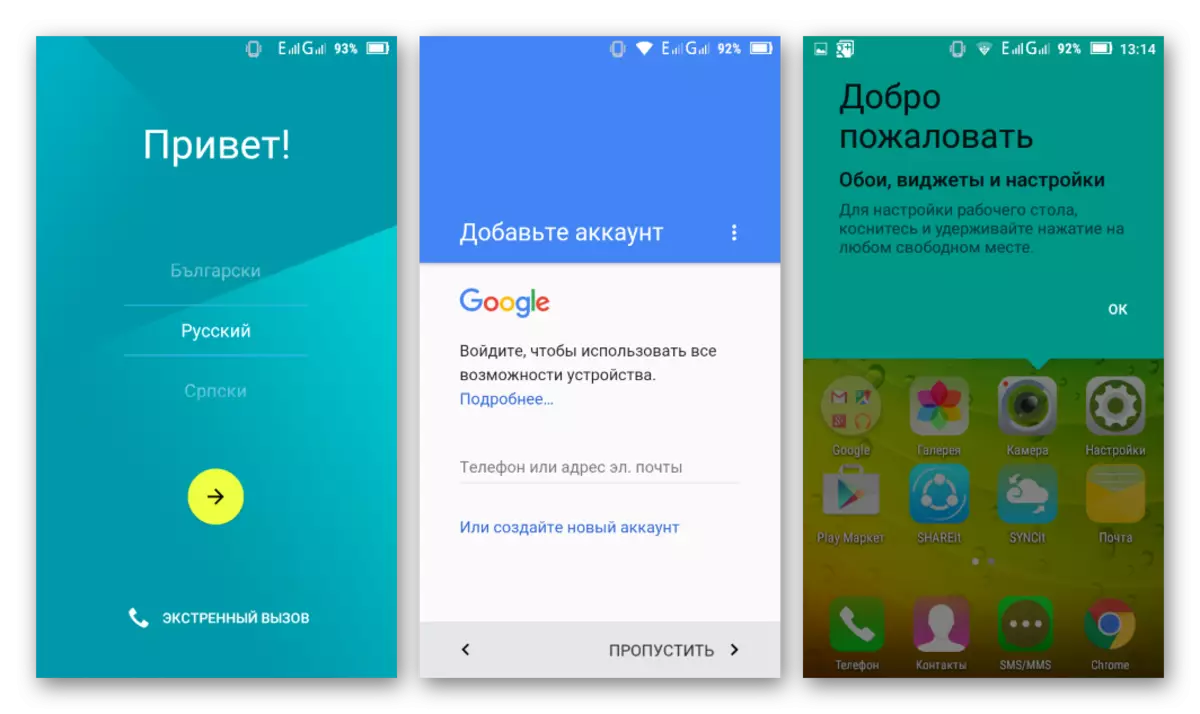
We komen op de smartphone volledig werkbare vijfde Android, geschikt voor dagelijks gebruik!
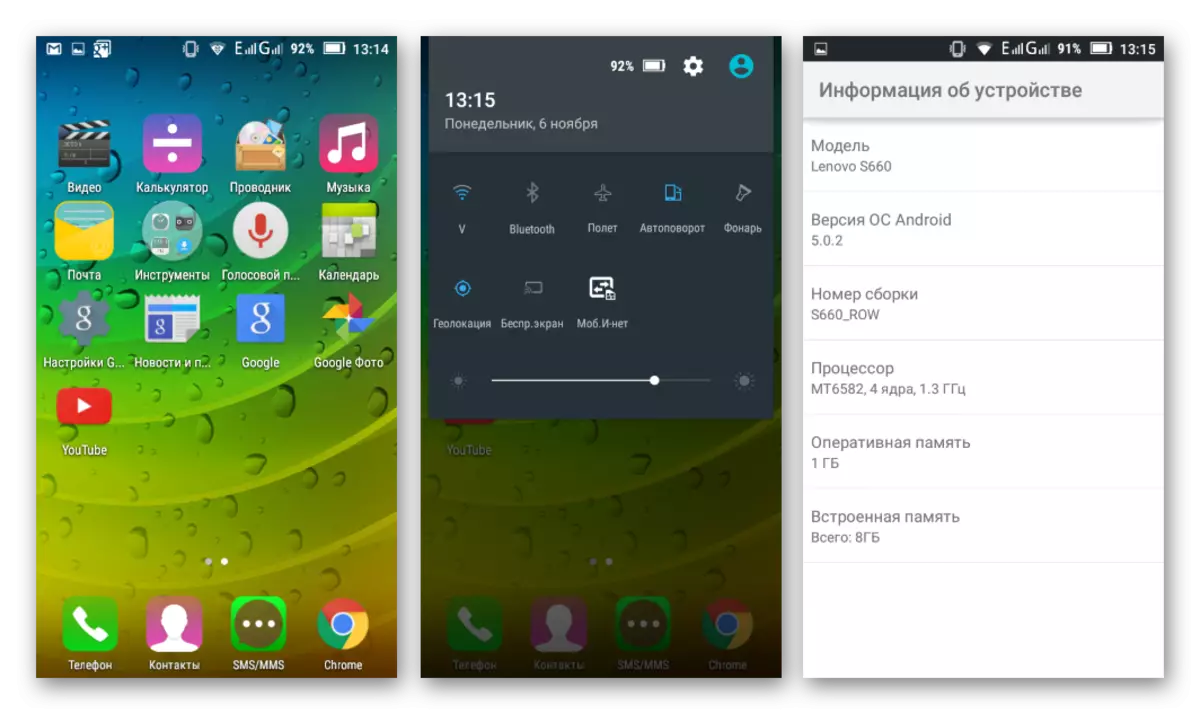

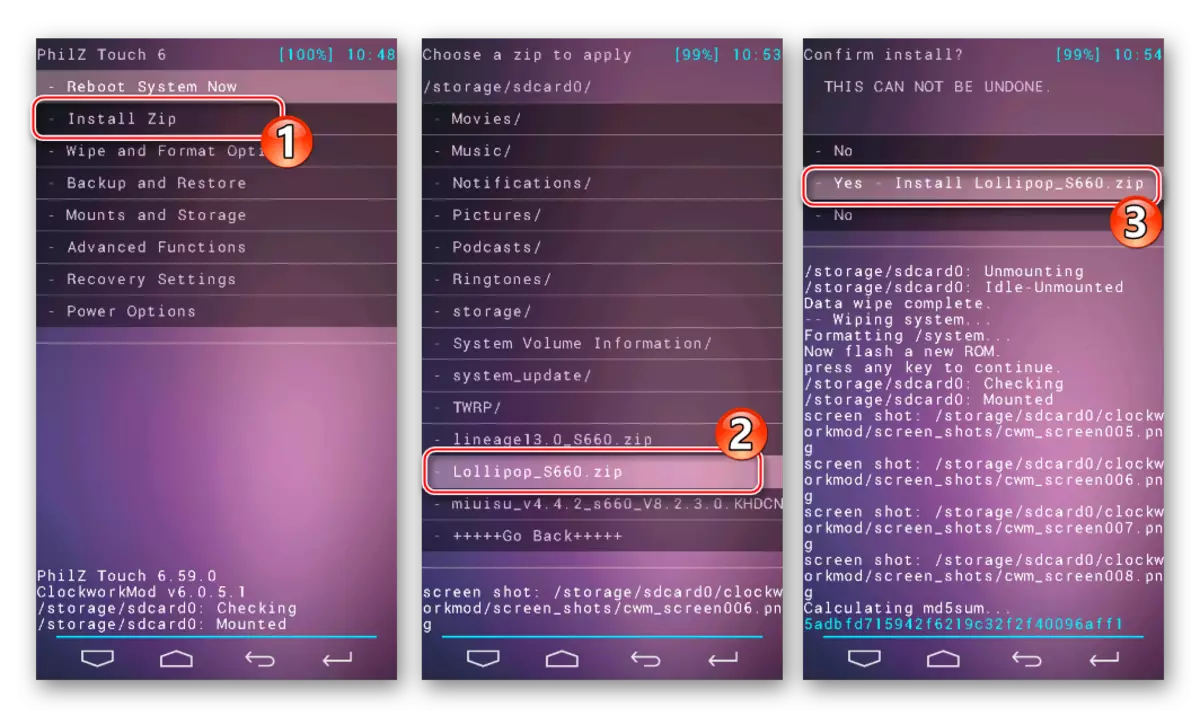
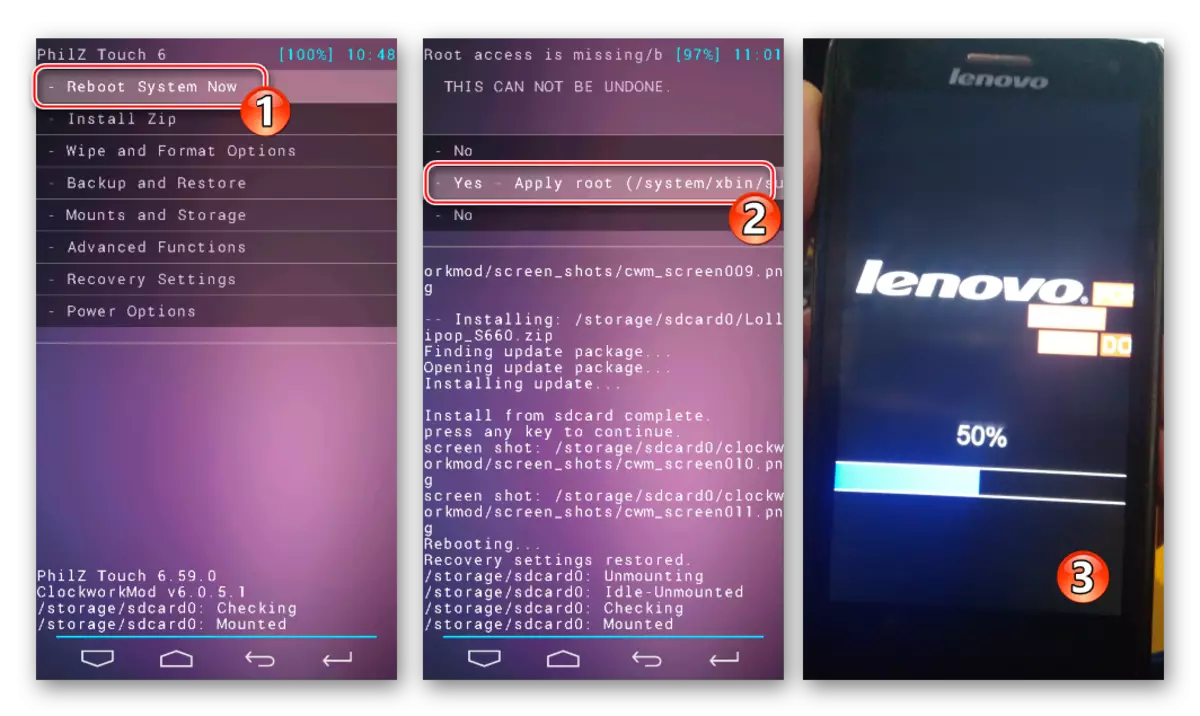
Lineage OS (Android 6)
Voor veel Android-apparatengebruikers is het concept van aangepaste firmware praktisch synoniem geworden aan de ontwikkelingen van het CyanogenMod-team. Dit zijn echt functionele en stabiele oplossingen, draagbaar op een groot aantal apparaten. Als een systeem op basis van Android 6 voor het in overweging van het model, kunt u een oplossing aanbevelen Lineage OS 13. Van het ontwikkelaarsteam van dezelfde naam, die het geval van de CyanogenMod-gemeenschap voortzet, helaas, die niet langer is bestaan.

U kunt de poort met referentie downloaden:
Download Lineage OS 13 Firmware op basis van Android 6 voor Lenovo S660 Smartphone

Lineage OS 13 Installatiebeschrijving Na het bestuderen van de bovenstaande instructies voor het installeren van andere gebruiken is vereist. Alle acties om het nieuwe besturingssysteem van het apparaat in te brengen,
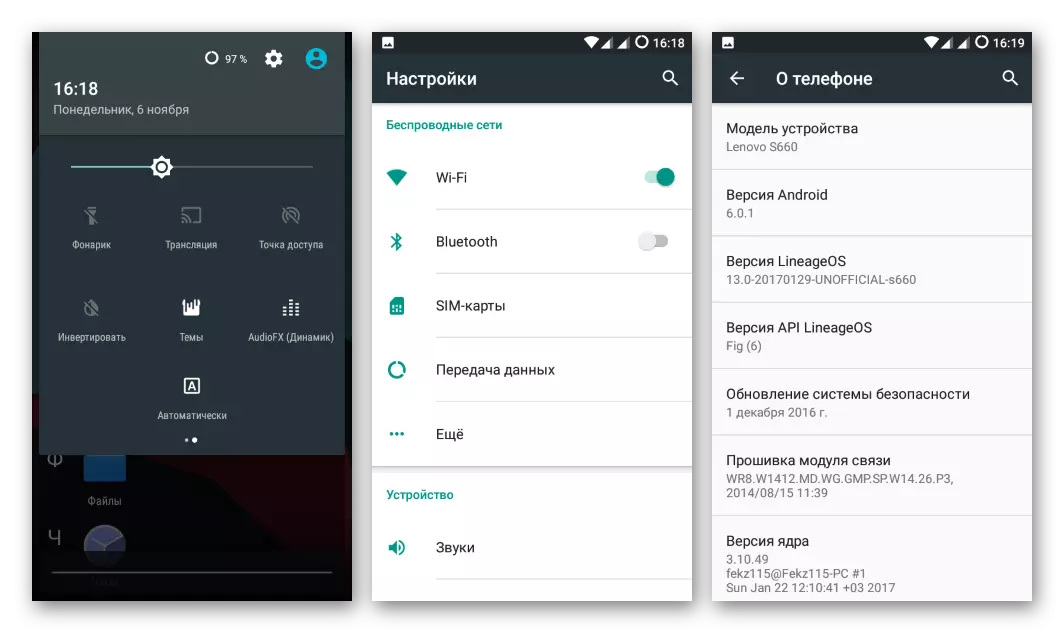
Geïmplementeerd via een gewijzigde herstel, worden vergelijkbaar met de stappen van MIUI en AOSP-installatie-instructies.
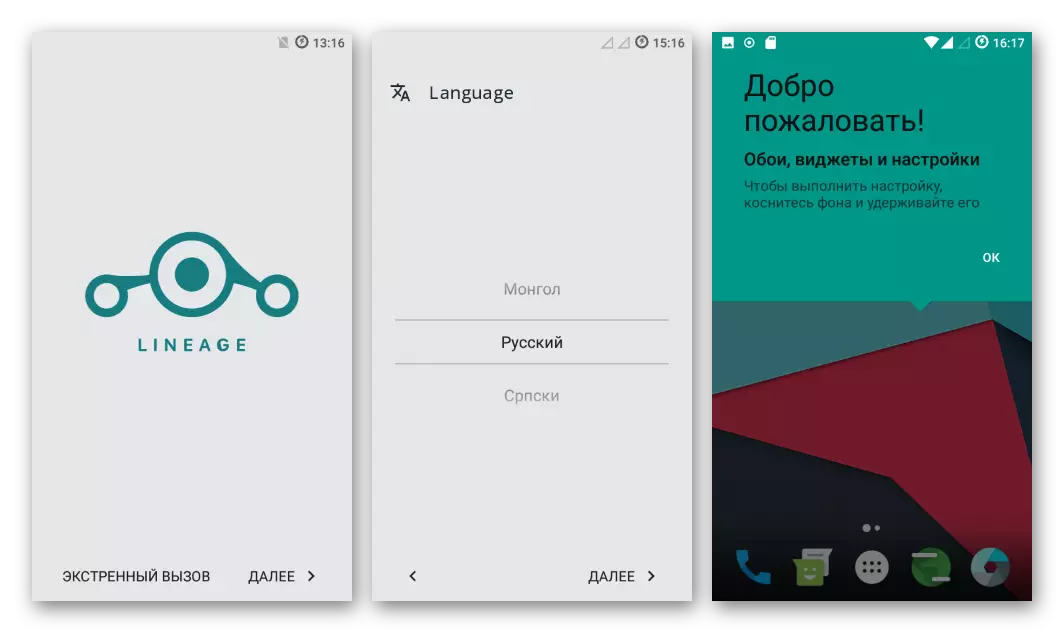
Aanvullend. Google apps.
De hierboven voorgestelde Lineage OS 13 draagt geen services en toepassingen van Google, en dus, indien nodig, het gebruik van bekende mogelijkheden, moet Google-apps afzonderlijk worden geïnstalleerd. Stappen die moeten worden uitgevoerd om aanvullende componenten aan de firmware van de smartphone in te schakelen, worden beschreven in de les die beschikbaar is op de link:
LES: Hoe Google-services na firmware installeren
Aanbevolen om te gebruiken in het artikel over de link boven GAPP's, worden zonder problemen geïnstalleerd via het herstel van Philztouch.
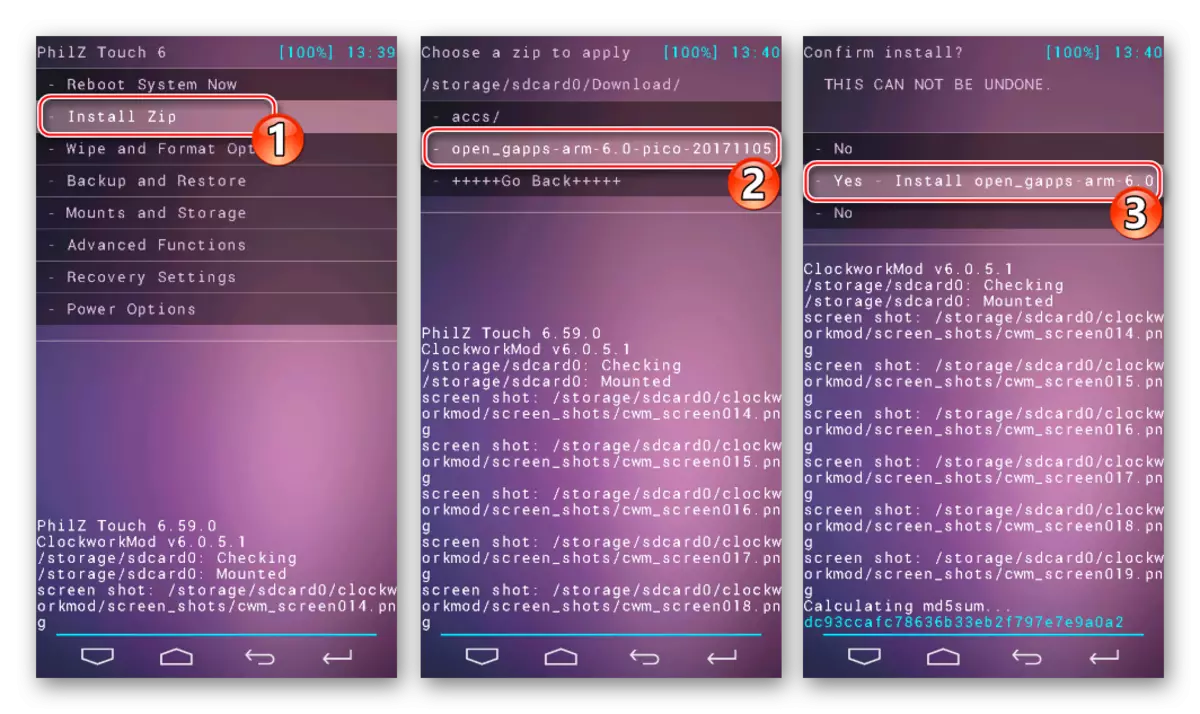
Zoals we kunnen zien, biedt de verscheidenheid aan firmware voor Lenovo S660 de eigenaar van een smartphonemassa van de mogelijkheden voor het converteren van het softwaredeel van het apparaat. Ongeacht het gewenste type en de versie van het besturingssysteem, is het noodzakelijk om de instrumenten nauwkeurig te benaderen voor manipulaties met het geheugen van het apparaat en de instructies duidelijk uit te voeren. Succesvolle firmware!
